Page 1

Dell Latitude E5450 / 5450
Руководство по эксплуатации
нормативная модель: P48G
нормативный тип: P48G001
Page 2
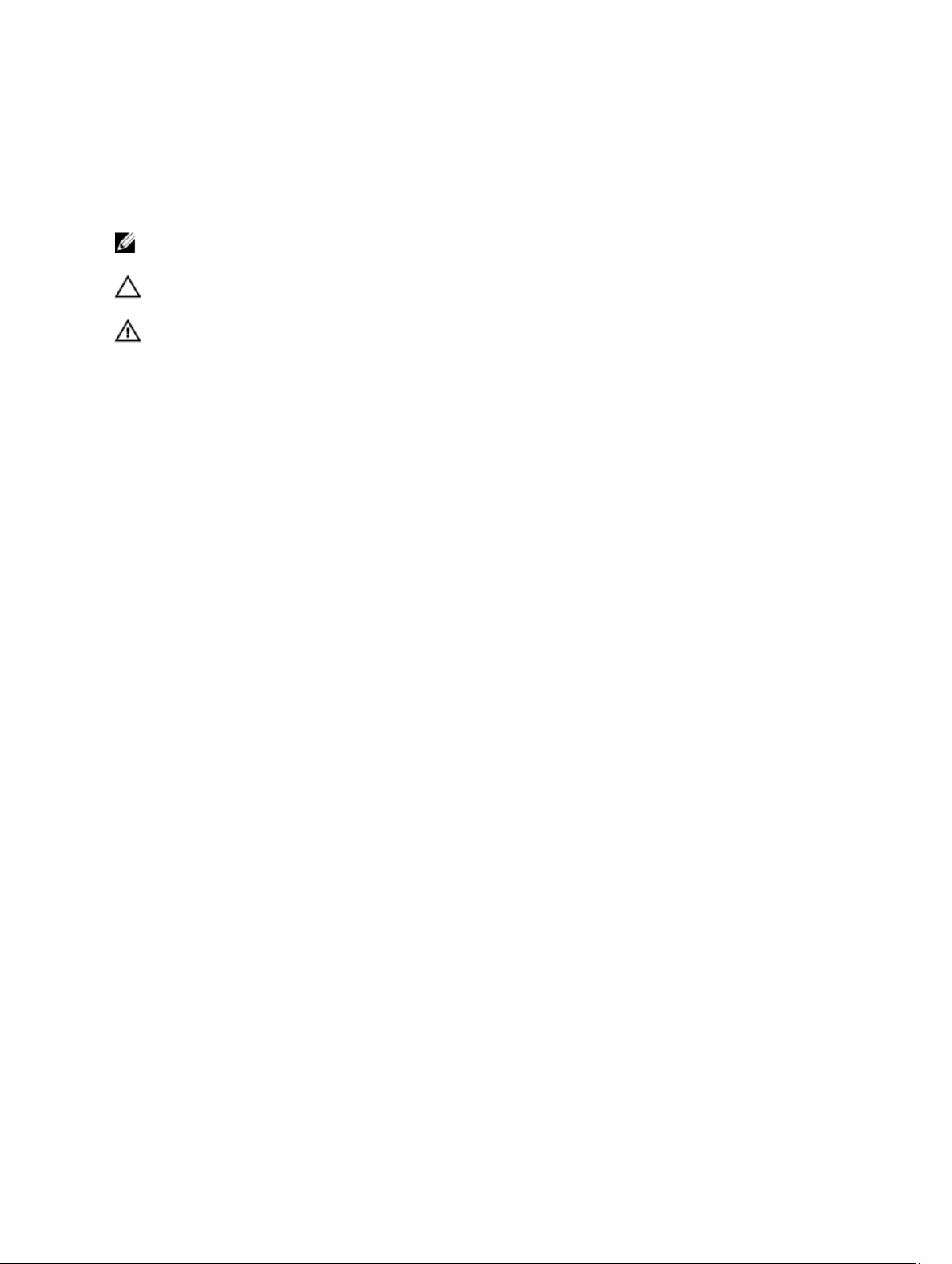
Примечания, предупреждения и
предостережения
ПРИМЕЧАНИЕ: Указывает на важную информацию, которая поможет использовать компьютер более
эффективно.
ОСТОРОЖНО: ПРЕДУПРЕЖДЕНИЕ. Указывает на опасность повреждения оборудования или
потери данных и подсказывает, как этого избежать.
ПРЕДУПРЕЖДЕНИЕ: Указывает на риск повреждения оборудования, получения травм или на
угрозу для жизни.
© Dell Inc., 2015 г. Все права защищены. Данное изделие защищено американскими и международными законами об
авторских правах и интеллектуальной собственности. Dell™ и логотип Dell являются товарными знаками корпорации Dell в
Соединенных Штатах и (или) других странах. Все другие товарные знаки и наименования, упомянутые в данном документе,
могут являться товарными знаками соответствующих компаний.
2014 - 12
Ред. A01
Page 3
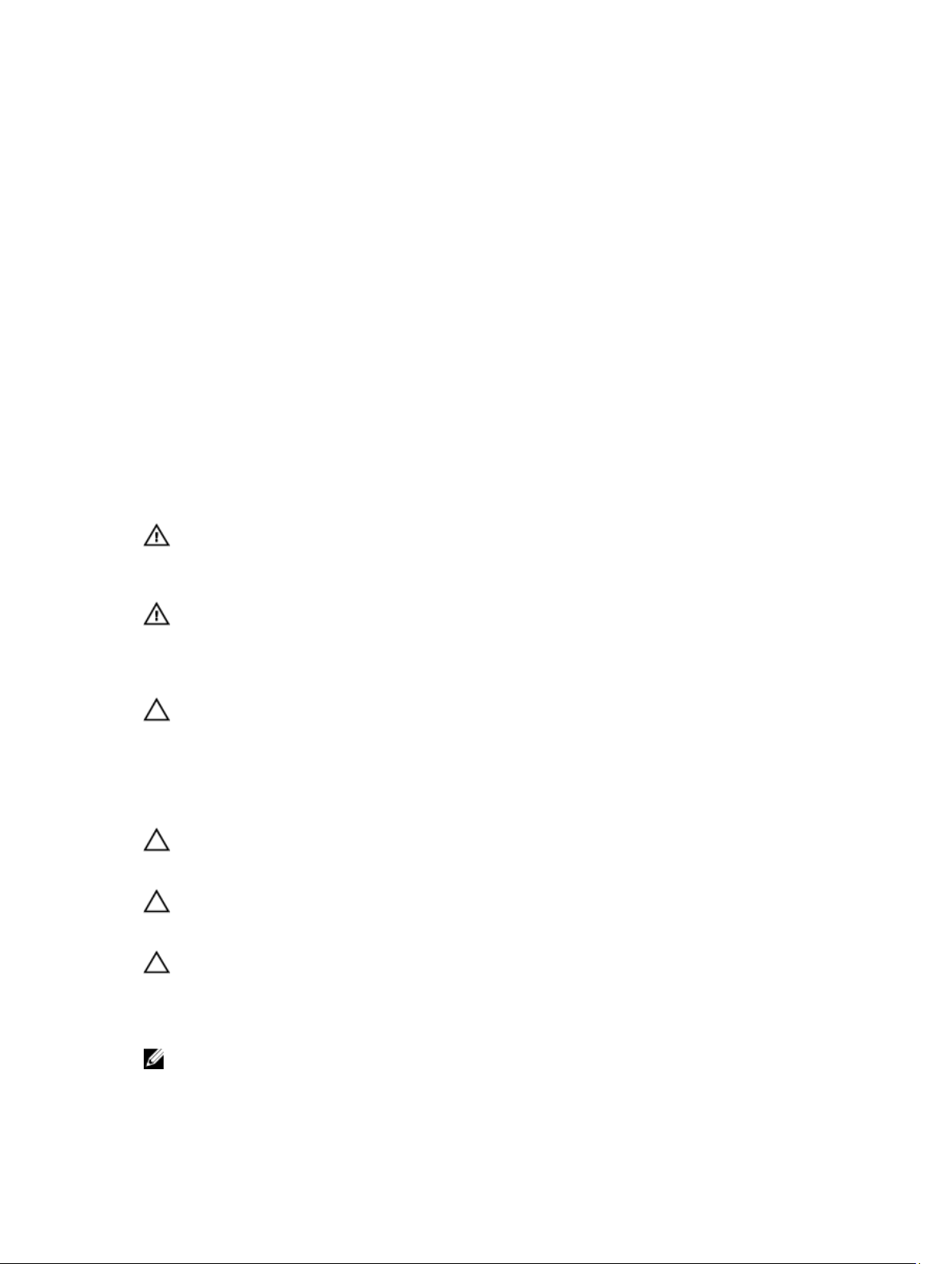
1
Работа с компьютером
Подготовка к работе с внутренними компонентами компьютера
Во избежание повреждения компьютера и для собственной безопасности следуйте приведенным ниже
указаниям по технике безопасности. Если не указано иное, каждая процедура, предусмотренная в данном
документе, подразумевает соблюдение следующих условий:
• прочитаны указания по технике безопасности, прилагаемые к компьютеру;
• для замены компонента или установки отдельно приобретенного компонента выполните процедуру снятия
в обратном порядке.
ПРЕДУПРЕЖДЕНИЕ: Отсоедените компьютер от всех источников питания перед снятием
крышки компьютера или панелей. После окончания работы с внутренними компонентами
компьютера, установите все крышки, панели и винты на место, перед тем как, подключить
компьютер к источнику питания.
ПРЕДУПРЕЖДЕНИЕ: Перед началом работы с внутренними компонентами компьютера
ознакомьтесь с указаниями по технике безопасности, прилагаемыми к компьютеру.
Дополнительные сведения о рекомендуемых правилах техники безопасности можно посмотреть на
начальной странице раздела, посвященного соответствию нормативным требованиям:
www.dell.com/regulatory_compliance .
ОСТОРОЖНО: Многие виды ремонта могут быть выполнены только сертифицированным
техническим специалистом. Вам следует устранять неполадки и выполнять простой ремонт,
разрешенный в соответствии с документацией к изделию или проводимый в соответствии с
указаниями, которые можно найти в Интернете, получить по телефону или в службе технической
поддержки. На повреждения, причиной которых стало обслуживание без разрешения компании
Dell, гарантия не распространяется. Прочтите инструкции по технике безопасности, прилагаемые к
изделию, и следуйте им.
ОСТОРОЖНО: Во избежание электростатического разряда следует заземлиться, надев
антистатический браслет или периодически прикасаясь к некрашеной металлической поверхности
(например, к разъемам на задней панели компьютера).
ОСТОРОЖНО: Соблюдайте осторожность при обращении с компонентами и платами. Не следует
дотрагиваться до компонентов и контактов платы. Держите плату за края или за металлическую
монтажную скобу. Такие компоненты, как процессор, следует держать за края, а не за контакты.
ОСТОРОЖНО: При отсоединении кабеля беритесь за разъем или специальную петлю на нем. Не
тяните за кабель. На некоторых кабелях имеются разъемы с фиксирующими защелками. Перед
отсоединением кабеля такого типа необходимо нажать на фиксирующие защелки. При
разъединении разъемов старайтесь разносить их по прямой линии, чтобы не погнуть контакты. А
перед подсоединением кабеля убедитесь в правильной ориентации и соосности частей разъемов.
ПРИМЕЧАНИЕ: Цвет компьютера и некоторых компонентов может отличаться от цвета, указанного в
этом документе.
3
Page 4

Во избежание повреждения компьютера выполните следующие шаги, прежде чем приступать к работе с
внутренними компонентами компьютера.
1. Чтобы не поцарапать крышку компьютера, работы следует выполнять на плоской и чистой поверхности.
2. Выключите компьютер (см. раздел Выключение компьютера).
3. Если компьютер подсоединен к стыковочному устройству (пристыкован), отсоедините его.
ОСТОРОЖНО: При отсоединении сетевого кабеля необходимо сначала отсоединить его от
компьютера, а затем от сетевого устройства.
4. Отсоедините от компьютера все сетевые кабели.
5. Отсоедините компьютер и все внешние устройства от электросети.
6. Закройте крышку дисплея, переверните компьютер вверх дном и положите его на ровную рабочую
поверхность.
ПРИМЕЧАНИЕ: Во избежание повреждения системной платы необходимо перед обслуживанием
компьютера вынуть основную батарею.
7. Снимите нижнюю крышку.
8. Извлеките основной аккумулятор.
9. Переверните компьютер, чтобы верхняя сторона была обращена вверх.
10. Откройте крышку дисплея.
11. Нажмите и удерживайте кнопку питания в течение нескольких секунд, чтобы заземлить системную плату.
ОСТОРОЖНО: Во избежание поражения электрическим током обязательно отключите
компьютер от электросети, прежде чем будете открывать крышку дисплея.
ОСТОРОЖНО: Прежде чем прикасаться к чему-либо внутри компьютера, снимите
статическое электричество, прикоснувшись к некрашеной металлической поверхности
(например, на задней панели компьютера). Во время работы периодически прикасайтесь к
некрашеной металлической поверхности, чтобы снять статическое электричество, которое
может повредить внутренние компоненты.
12. Извлеките из соответствующих слотов все установленные платы ExpressCard или смарт-карты.
Выключение компьютера
ОСТОРОЖНО: Во избежание потери данных сохраните и закройте все открытые файлы и выйдите
из всех открытых программ перед выключением компьютера.
1. Завершите работу операционной системы.
• В Windows 8.1:
– При использовании сенсорного устройства:
a. Быстро проведите пальцем с правого края экрана, открыв меню панели Charms, и выберите
пункт Параметры.
b. Выберите а затем выберите Завершение работы.
или
* На главном экране коснитесь а затем выберите Завершение работы.
4
Page 5
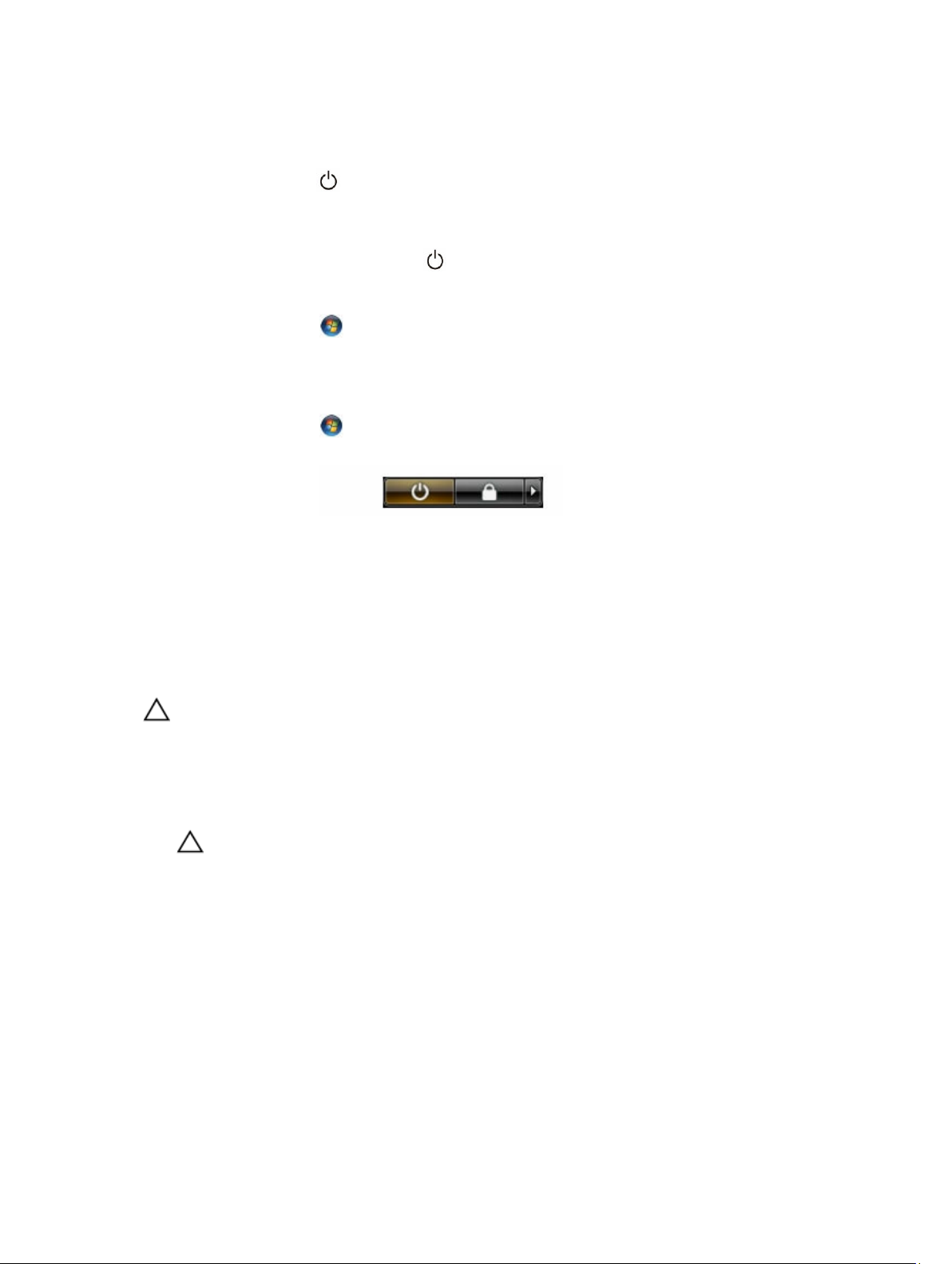
– При использовании мыши:
a. Укажите мышью правый верхний угол экрана и щелкните Параметры.
b. Щелкните а затем выберите Завершение работы.
или
* На главном экране щелкните а затем выберите Завершение работы.
• В Windows 7:
1.
Нажмите Пуск .
2. Щелкните Завершение работы.
или
1. Нажмите Пуск .
2. Нажмите стрелку в нижнем правом углу меню Пуск, как показано ниже, и нажмите
Выключение . .
2. Убедитесь, что компьютер и все подключенные к нему устройства выключены. Если компьютер и
подключенные устройства не выключились автоматически по завершении работы операционной системы,
нажмите и не отпускайте кнопку питания примерно 6 секунд, пока они не выключатся.
После работы с внутренними компонентами компьютера
После завершения любой процедуры замены не забудьте подсоединить все внешние устройства, платы и
кабели, прежде чем включать компьютер.
ОСТОРОЖНО: Во избежание повреждения компьютера следует использовать только батарею,
предназначенную для данного компьютера Dell. Не используйте батареи, предназначенные для
других компьютеров Dell.
1. Подсоедините все внешние устройства, например репликатор портов или стыковочное устройство Media
Base, и установите обратно все платы и карты, например плату ExpressCard.
2. Подсоедините к компьютеру все телефонные или сетевые кабели.
ОСТОРОЖНО: Чтобы подсоединить сетевой кабель, сначала подсоедините его к сетевому
устройству, а затем к компьютеру.
3. Установите на место батарею.
4. Установите на место нижнюю крышку.
5. Подключите компьютер и все внешние устройства к электросети.
6. Включите компьютер.
5
Page 6
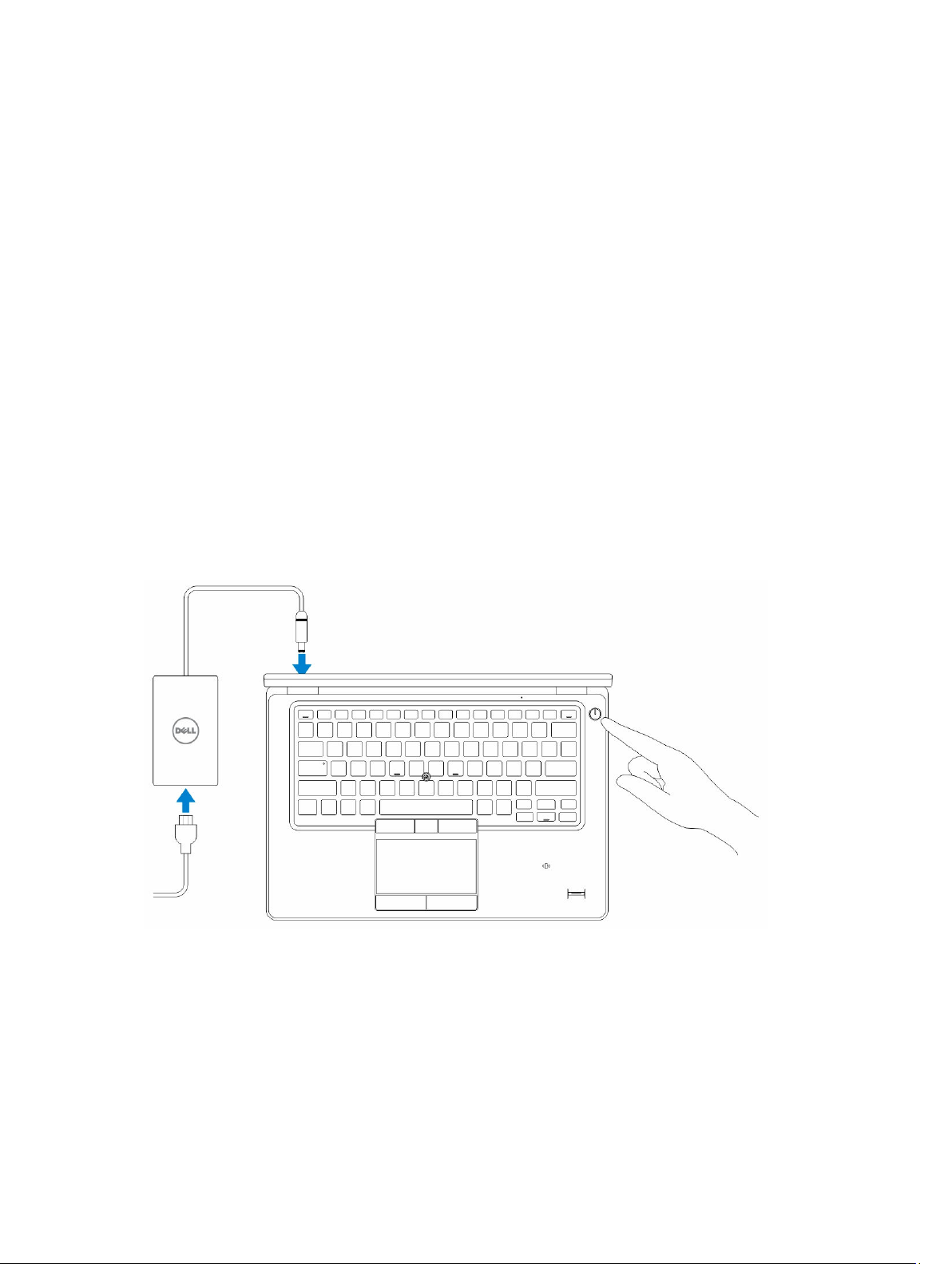
2
Извлечение и установка компонентов
В этом разделе приведены подробные сведения по извлечению и установке компонентов данного компьютера.
Рекомендуемые инструменты
Для выполнения процедур, описанных в этом документе, могут потребоваться следующие инструменты:
• маленькая шлицевая отвертка;
• крестовая отвертка №0
• крестовая отвертка №1
• небольшая пластиковая палочка.
Общий вид системы
Подключение зарядного устройства
6
Page 7
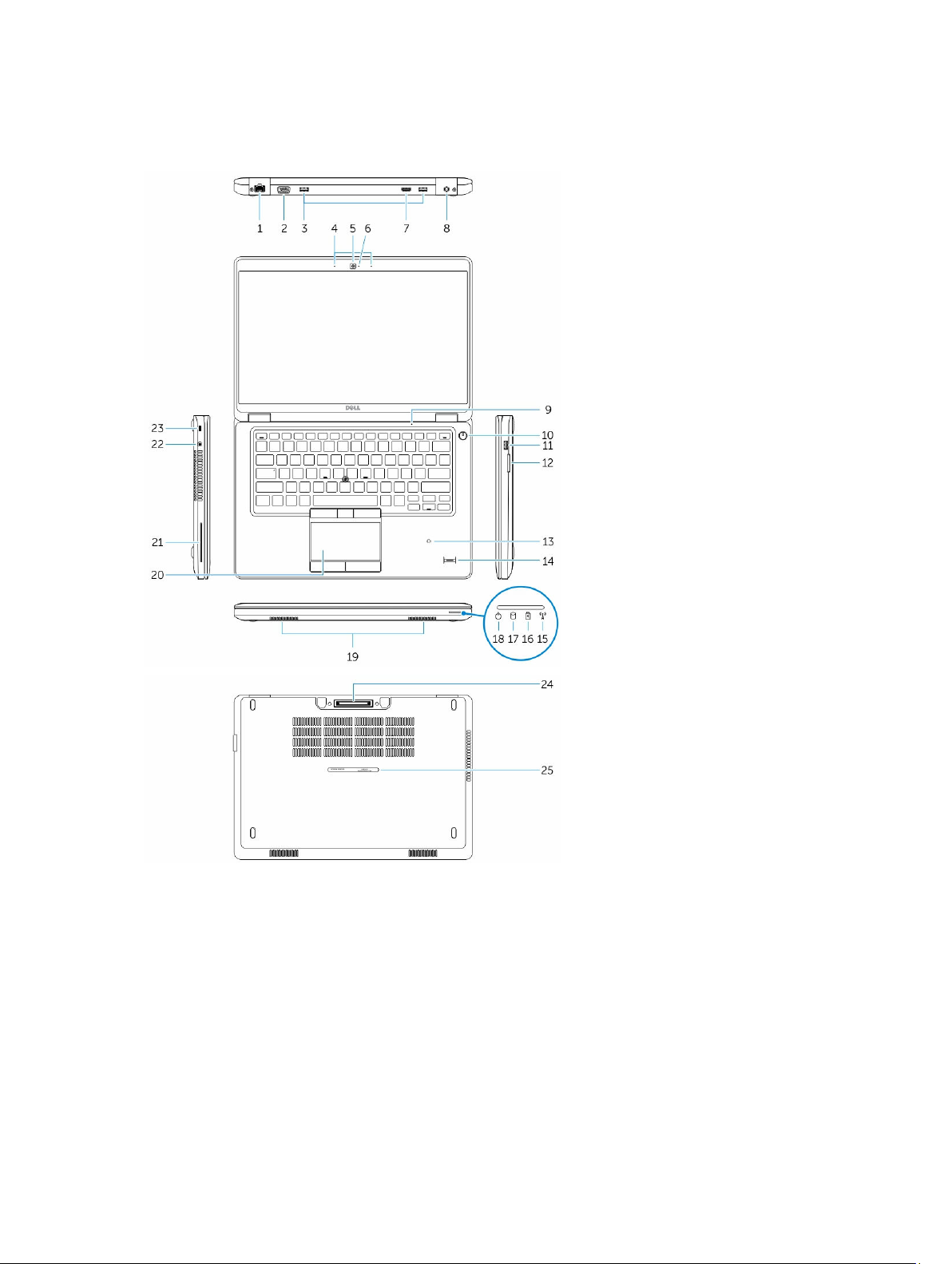
Вид спереди и сзади
1. сетевой разъем 2. Разъем VGA
3. разъемы USB 3.0 4. Микрофоны (заказываются дополнительно)
5. камера 6. индикатор состояния камеры
7. Разъем HDMI 8. разъем питания
9. микрофон 10. кнопка питания
11. Разъем USB 3.0 с функцией PowerShare 12. устройство чтения карт памяти
13. бесконтактный считыватель смарт-карт
(заказывается дополнительно)
14. считыватель отпечатков пальцев (заказывается
дополнительно)
7
Page 8
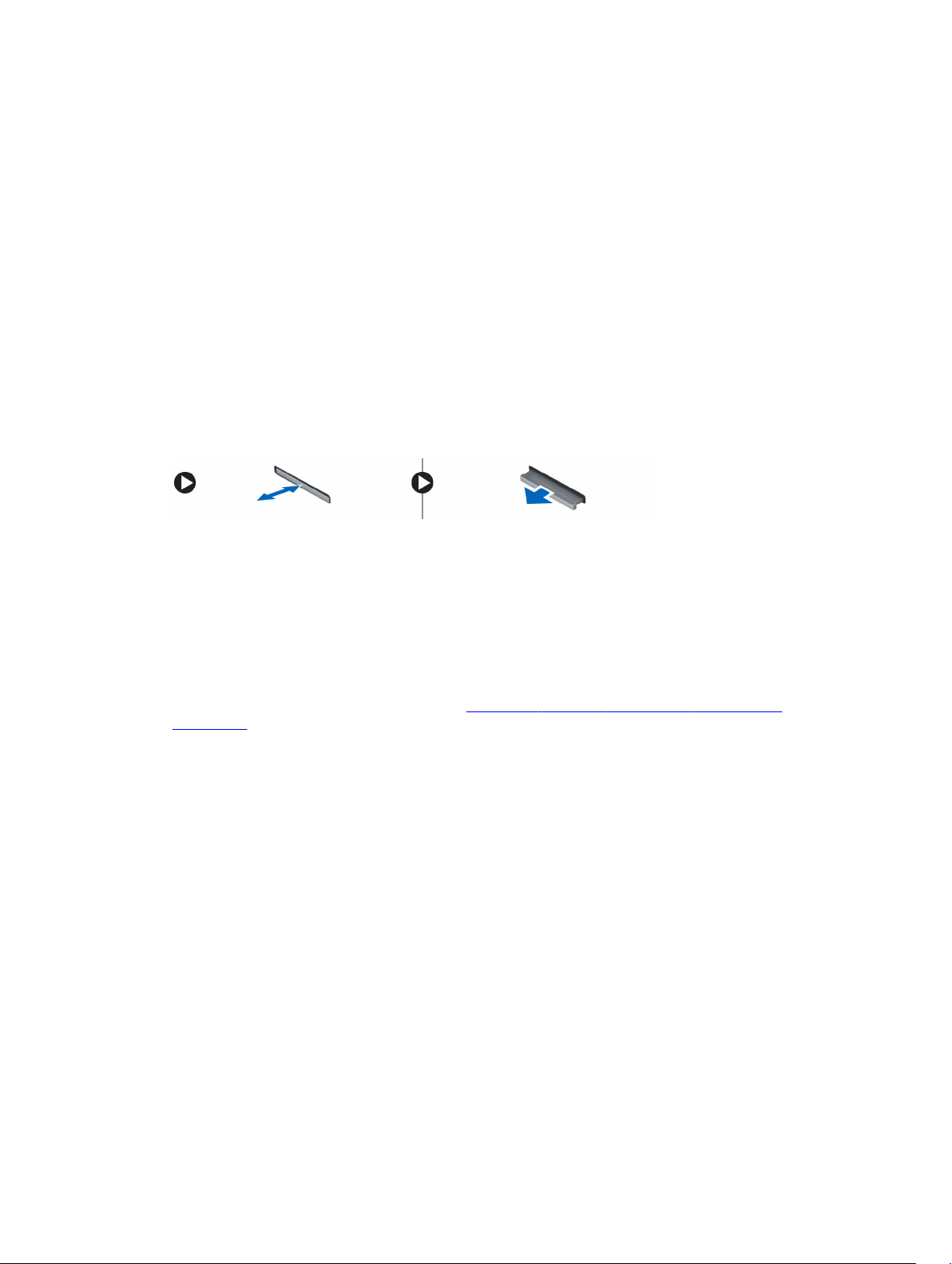
15. Индикатор состояния беспроводного соединения 16. Индикатор состояния аккумулятора
17. индикатор работы жесткого диска 18. Индикатор источника питания
19. динамики 20. сенсорная панель
21. Считыватель смарт-карт (заказывается
дополнительно)
23. гнездо защитного троса 24. Разъем стыковочной станции (заказывается
25. Наклейка метки обслуживания
22. разъем наушников
дополнительно)
Извлечение карты SD
1. Выполните процедуры, приведенные в разделе Подготовка к работе с внутренними компонентами
компьютера.
2. Нажмите на карту SD, чтобы высвободить ее из корпуса компьютера.
3. Выньте карту SD из компьютера.
Установка карты SD
1. Вставьте карту SD в соответствующее гнездо до щелчка.
2. Выполните процедуры, приведенные в разделе После работы с внутренними компонентами компьютера.
Снятие нижней крышки
1. Выполните процедуры, приведенные в разделе Подготовка к работе с внутренними компонентами
компьютера.
2. Чтобы извлечь нижнюю крышку из компьютера, необходимо выполнить следующие действия:
a. Выверните винты, которыми нижняя крышка крепится к корпусу компьютера.
b. Приподнимите край нижней крышки и снимите нижнюю крышку с компьютера.
8
Page 9
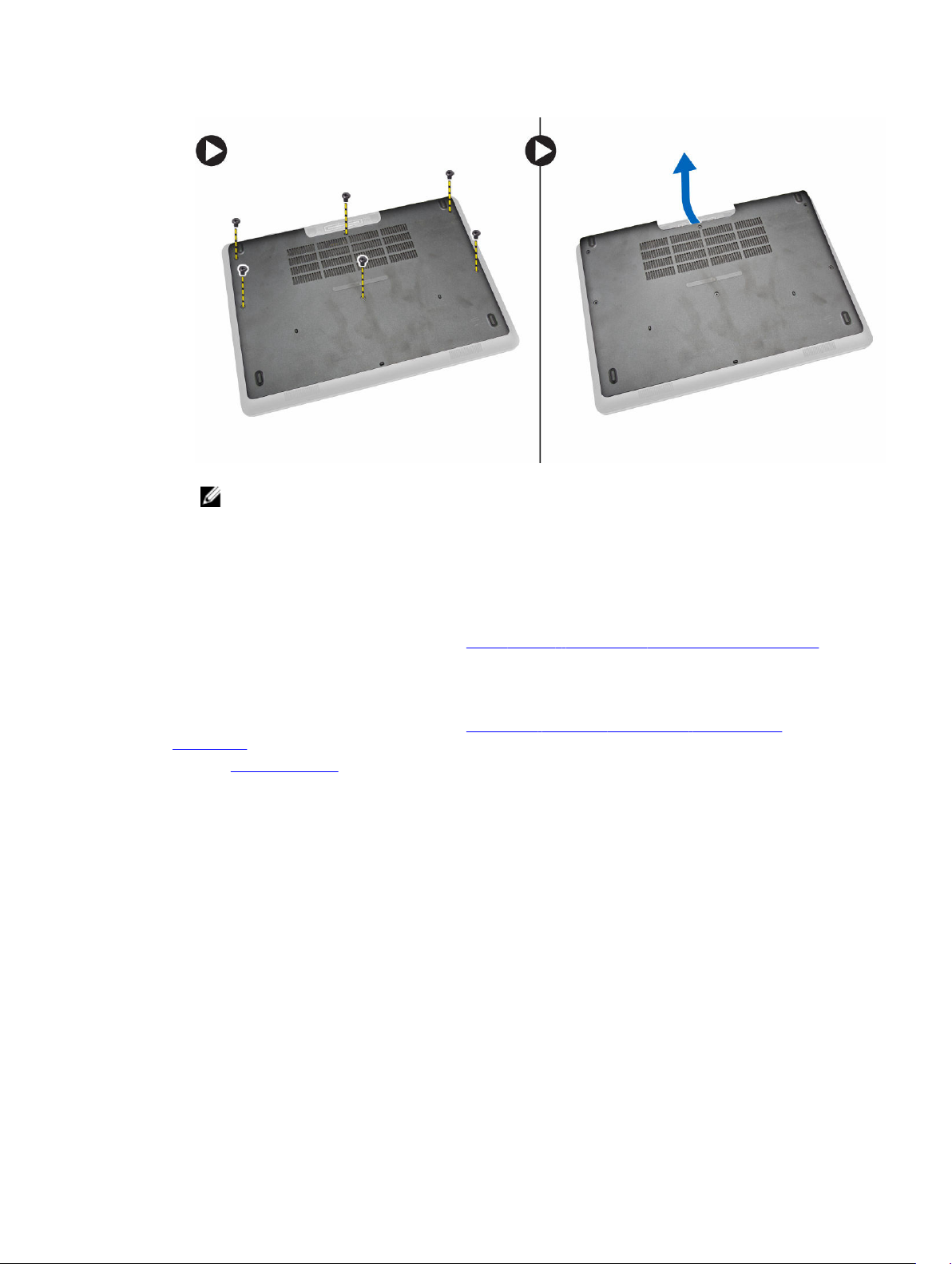
ПРИМЕЧАНИЕ: Вам может понадобиться острый инструмент, чтобы поддеть край нижней
крышки.
Установка нижней крышки
1. Установите нижнюю крышку, правильно совместив резьбовые отверстия с корпусом компьютера.
2. Затяните винты, которыми нижняя крышка крепится к корпусу компьютера.
3. Выполните процедуры, приведенные в разделе После работы с внутренними компонентами компьютера.
Снятие аккумулятора
1. Выполните процедуры, приведенные в разделе Подготовка к работе с внутренними компонентами
компьютера.
2. Снимите нижнюю крышку.
3. Отсоедините кабель аккумулятора от соответствующего разъема [1] и извлеките кабель из направляющего
желобка [2].
9
Page 10
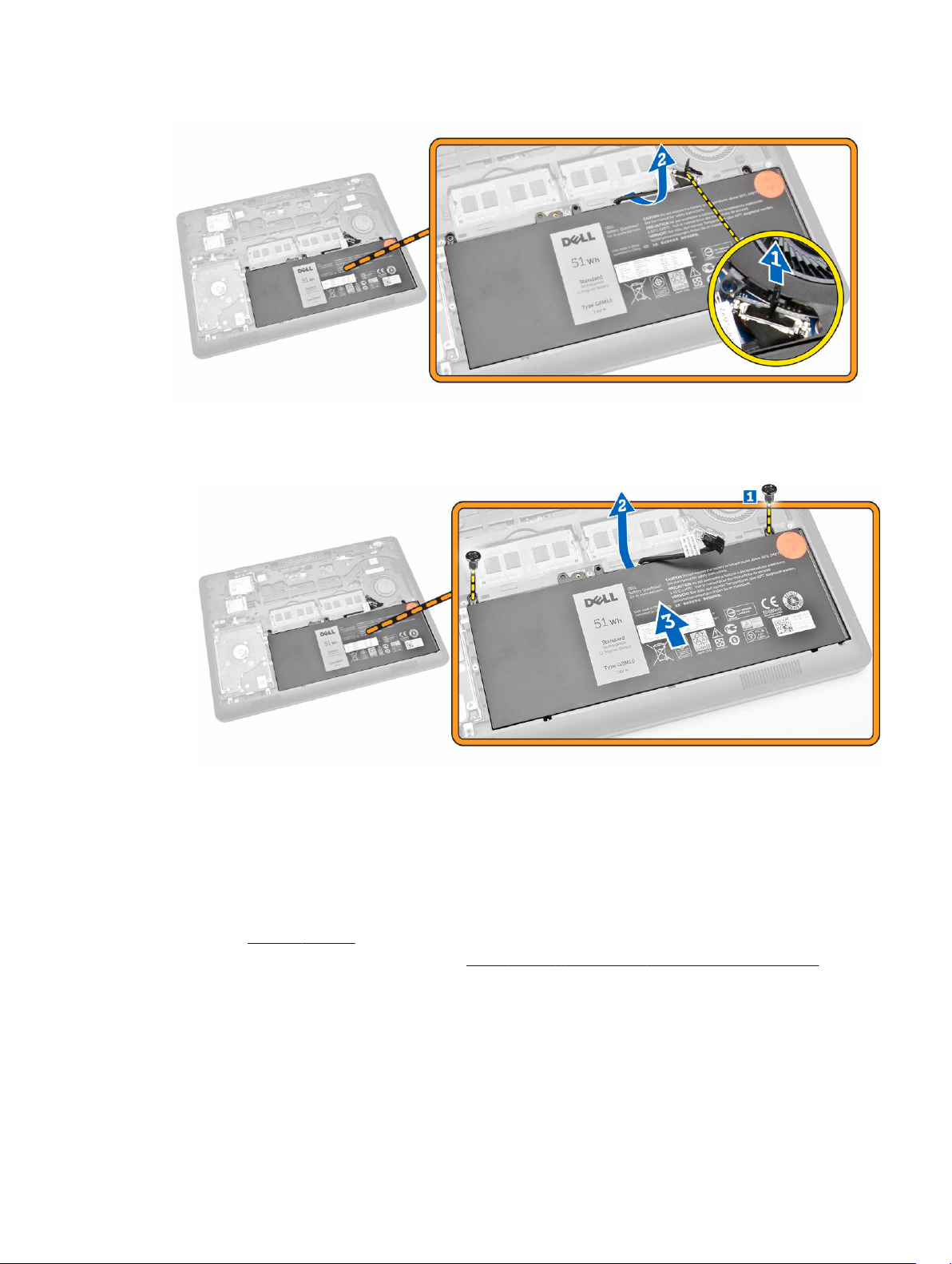
4. Выполните следующие действия:
a. Выверните винты, которыми аккумулятор крепится к компьютеру [1].
b. Приподнимите и потяните аккумулятор, чтобы извлечь его из компьютера [2], [3].
Установка аккумулятора
1. Установите аккумулятор в аккумуляторный отсек.
2. Проведите кабель аккумулятора через направляющий желобок.
3. Затяните винты, чтобы прикрепить аккумулятор к компьютеру.
4. Подсоедините кабель аккумулятора к соответствующему разъему на системной плате.
5. Установите нижнюю крышку.
6. Выполните процедуры, приведенные в разделе После работы с внутренними компонентами компьютера.
10
Page 11
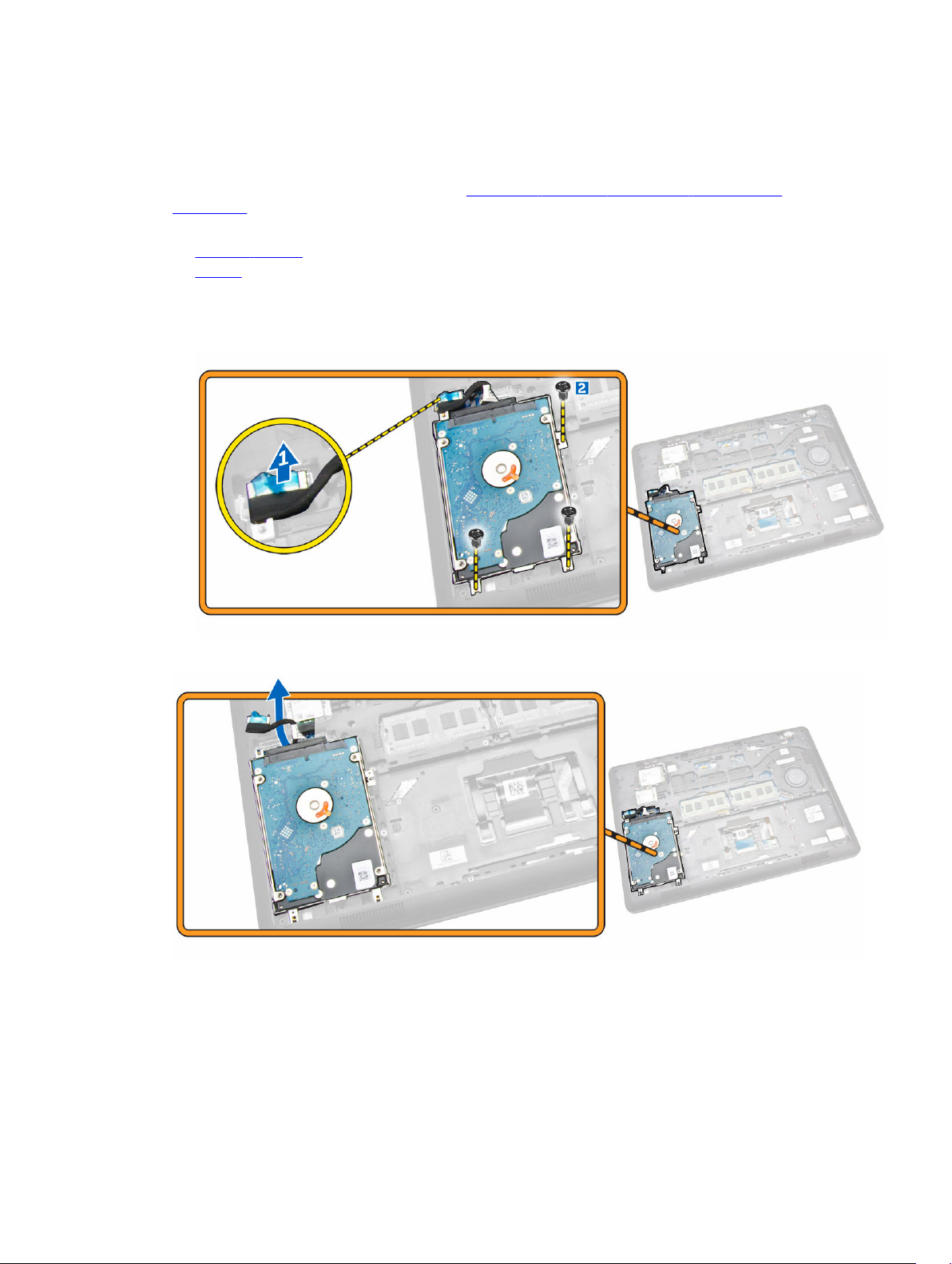
Извлечение жесткого диска в сборе
1. Выполните процедуры, приведенные в разделе Подготовка к работе с внутренними компонентами
компьютера.
2. Снимите:
a. нижнюю крышку
b. батарея
3. Выполните следующие действия:
a. Отсоедините кабель жесткого диска от разъема на системной плате [1].
b. Выверните винты, которыми жесткий диск в сборе крепится к компьютеру [2].
4. Извлеките жесткий диск в сборе из компьютера.
5. Потяните и отсоедините кабель жесткого диска от разъема.
11
Page 12
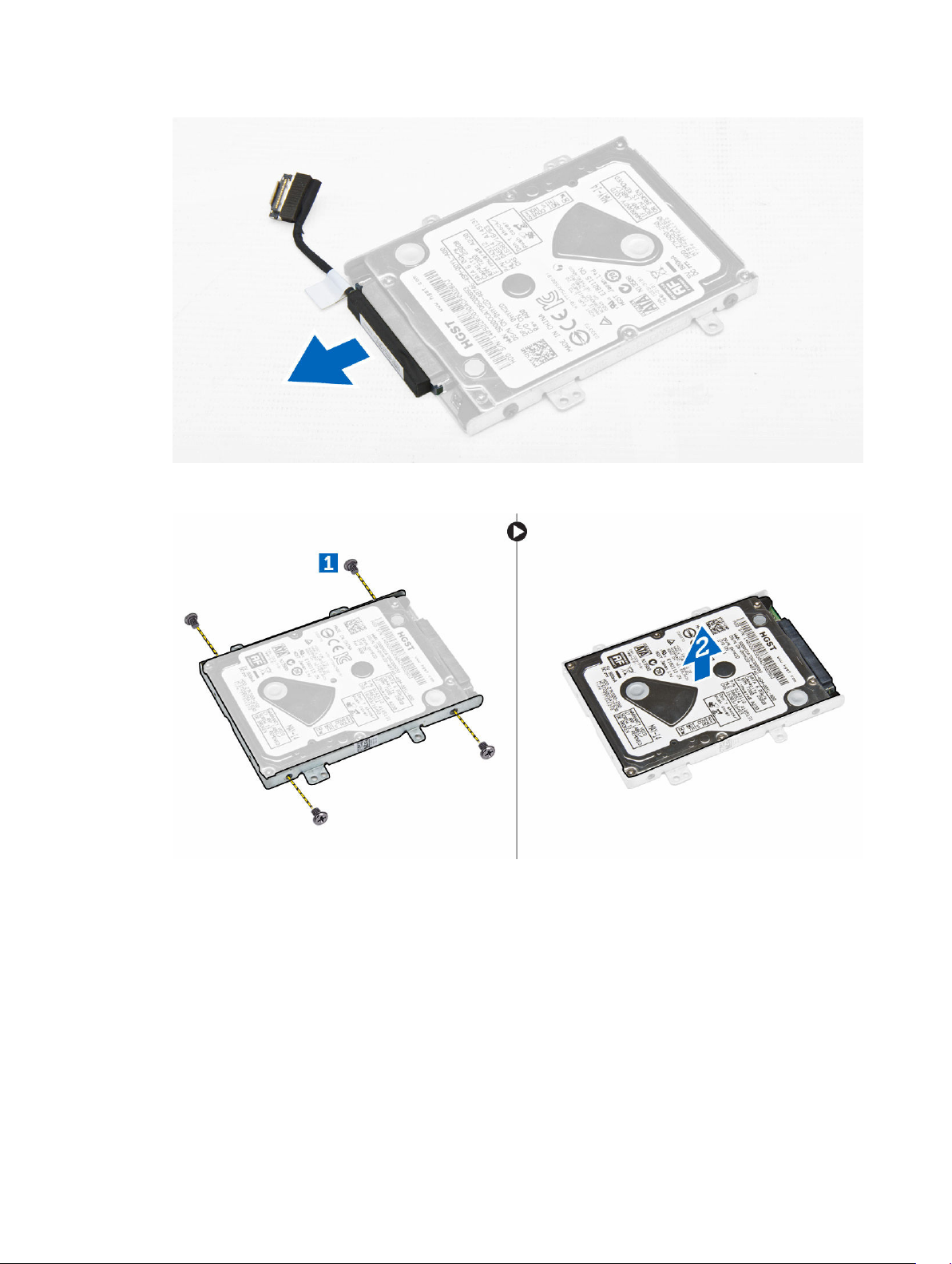
6. Выверните винты, которыми скоба жесткого диска крепится к жесткому диску [1], и извлеките жесткий
диск из скобы [2].
Установка жесткого диска в сборе
1. Разместите жесткий диск на кронштейне для жесткого диска, совместив резьбовые отверстия, и затяните
винты, которыми жесткий диск крепится на кронштейне.
2. Подсоедините кабель жесткого диска к соответствующему разъему на жестком диске.
3. Разместите жесткий диск в сборе в соответствующем отсеке компьютера.
4. Подсоедините кабель жесткого диска к соответствующему разъему на системной плате.
5. Затяните винты, которыми жесткий диск в сборе крепится к корпусу компьютера.
6. Установите:
12
Page 13
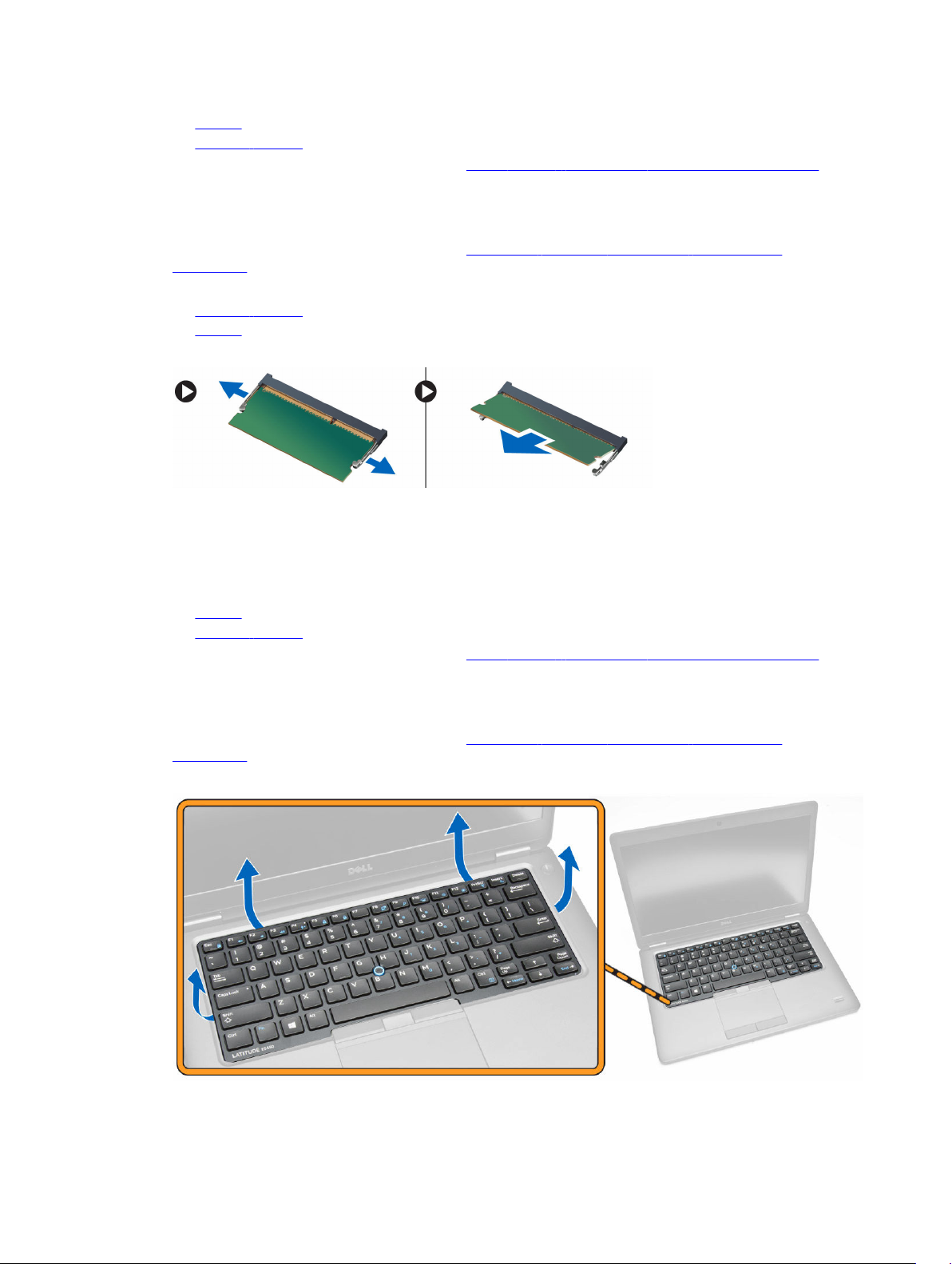
a. батарея
b. нижнюю крышку
7. Выполните процедуры, приведенные в разделе После работы с внутренними компонентами компьютера.
Извлечение модуля памяти
1. Выполните процедуры, приведенные в разделе Подготовка к работе с внутренними компонентами
компьютера.
2. Снимите:
a. нижнюю крышку
b. батарея
3. Откройте зажимы, которыми крепится модуль памяти, и извлеките модуль памяти из системной платы.
Установка модуля памяти
1. Вставьте модуль памяти в соответствующий разъем, чтобы модуль памяти зафиксировался зажимами.
2. Установите:
a. батарея
b. нижнюю крышку
3. Выполните процедуры, приведенные в разделе После работы с внутренними компонентами компьютера.
Снятие окантовки клавиатуры
1. Выполните процедуры, приведенные в разделе Подготовка к работе с внутренними компонентами
компьютера.
2. Подденьте края окантовки клавиатуры.
13
Page 14

ПРИМЕЧАНИЕ: Вам может понадобиться острый инструмент, чтобы поддеть край окантовки
клавиатуры.
3. Снимите окантовку с клавиатуры.
Установка рамки клавиатуры
1. Зафиксируйте окантовку клавиатуры на клавиатуре до щелчка.
2. Выполните процедуры, приведенные в разделе После работы с внутренними компонентами компьютера.
Снятие клавиатуры
1. Выполните процедуры, приведенные в разделе Подготовка к работе с внутренними компонентами
компьютера.
2. Снимите:
a. нижнюю крышку
b. батарея
c. окантовку клавиатуры
3. Отсоедините кабели клавиатуры и сенсорной панели от соответствующих разъемов на системной плате.
14
Page 15
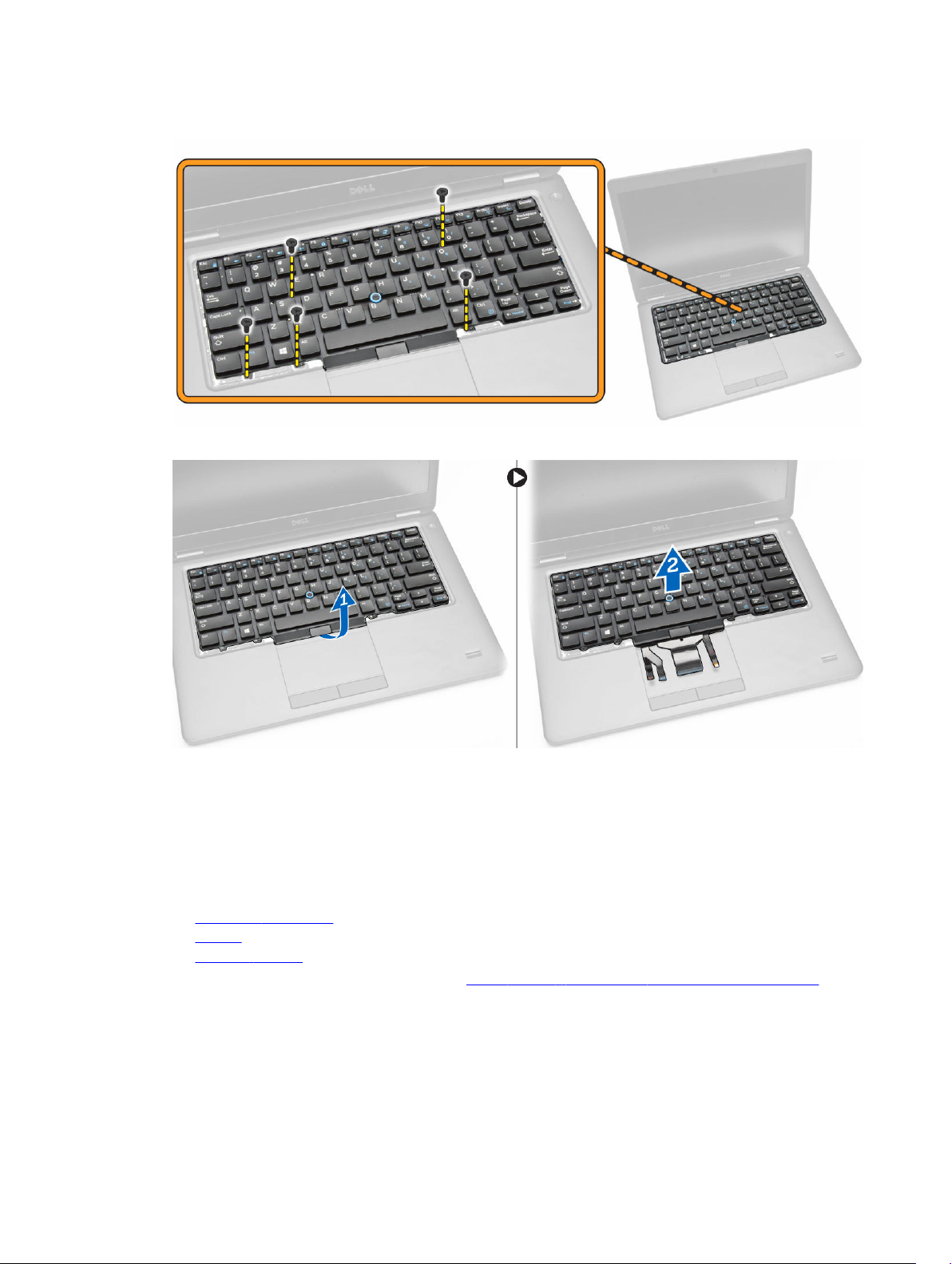
4. Выверните винты, которыми клавиатура крепится к корпусу компьютера.
5. Снимите клавиатуру с компьютера.
Установка клавиатуры
1. Разместите клавиатуру, правильно совместив резьбовые отверстия с компьютером.
2. Подключите кабели клавиатуры и сенсорной панели к соответствующим разъемам на системной плате.
3. Закрутите винты, которыми клавиатура крепится к корпусу компьютера.
4. Установите:
a. окантовку клавиатуры
b. батарея
c. нижнюю крышку
5. Выполните процедуры, приведенные в разделе После работы с внутренними компонентами компьютера.
15
Page 16

Снятие упора для рук
1. Выполните процедуры, приведенные в разделе Подготовка к работе с внутренними компонентами
компьютера.
2. Снимите:
a. нижнюю крышку
b. батарея
c. окантовку клавиатуры
d. клавиатура
3. Выверните винты, которыми упор для рук крепится к компьютеру.
4. Переверните компьютер и выполните следующие действия:
a. Отсоедините следующие кабели от соответствующих разъемов на системной плате [1], [2]:
• плата светодиодных индикаторов
• кабель платы сенсорной панели;
• плату USH
b. Подденьте края упора для рук и снимите его с компьютера [3].
16
Page 17

5. Снимите упор для рук с компьютера.
Установка упора для рук
1. Разместите упор для рук на корпусе компьютера.
2. Подсоедините следующие кабели к соответствующим разъемам на системной плате:
a. плата светодиодных индикаторов
b. плату USH
c. кабель платы сенсорной панели.
3. Затяните винты, чтобы прикрепить упор для рук к компьютеру.
4. Установите:
a. клавиатура
17
Page 18
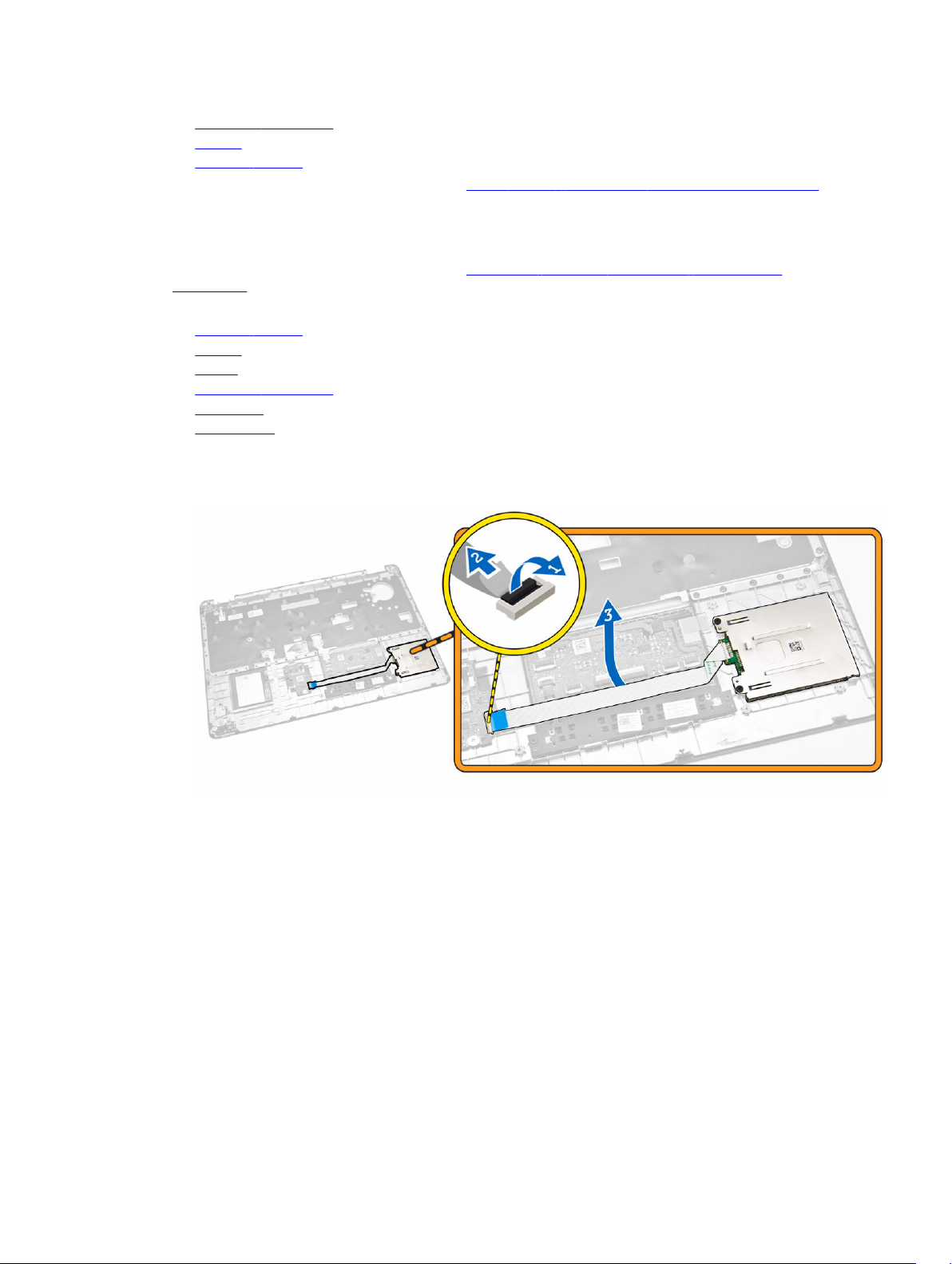
b. окантовку клавиатуры
c. батарея
d. нижнюю крышку
5. Выполните процедуры, приведенные в разделе После работы с внутренними компонентами компьютера.
Извлечение платы устройства чтения SmartCard
1. Выполните процедуры, приведенные в разделе Подготовка к работе с внутренними компонентами
компьютера.
2. Снимите:
a. нижнюю крышку
b. батарея
c. память
d. окантовку клавиатуры
e. клавиатура
f. упор для рук
3. Выполните следующие действия:
a. Отсоедините кабель платы устройства чтения SmartCard от платы USH [1], [2].
b. Снимите с кабеля клейкую пленку [3].
4. Освободите плату устройства чтения SmartCard. Для этого необходимо выполнить следующие действия.
a. Выверните винты, которыми плата устройства чтения SmartCard крепится к упору для рук [1].
b. Надавите на плату устройства чтения SmartCard, чтобы освободить ее [2].
18
Page 19
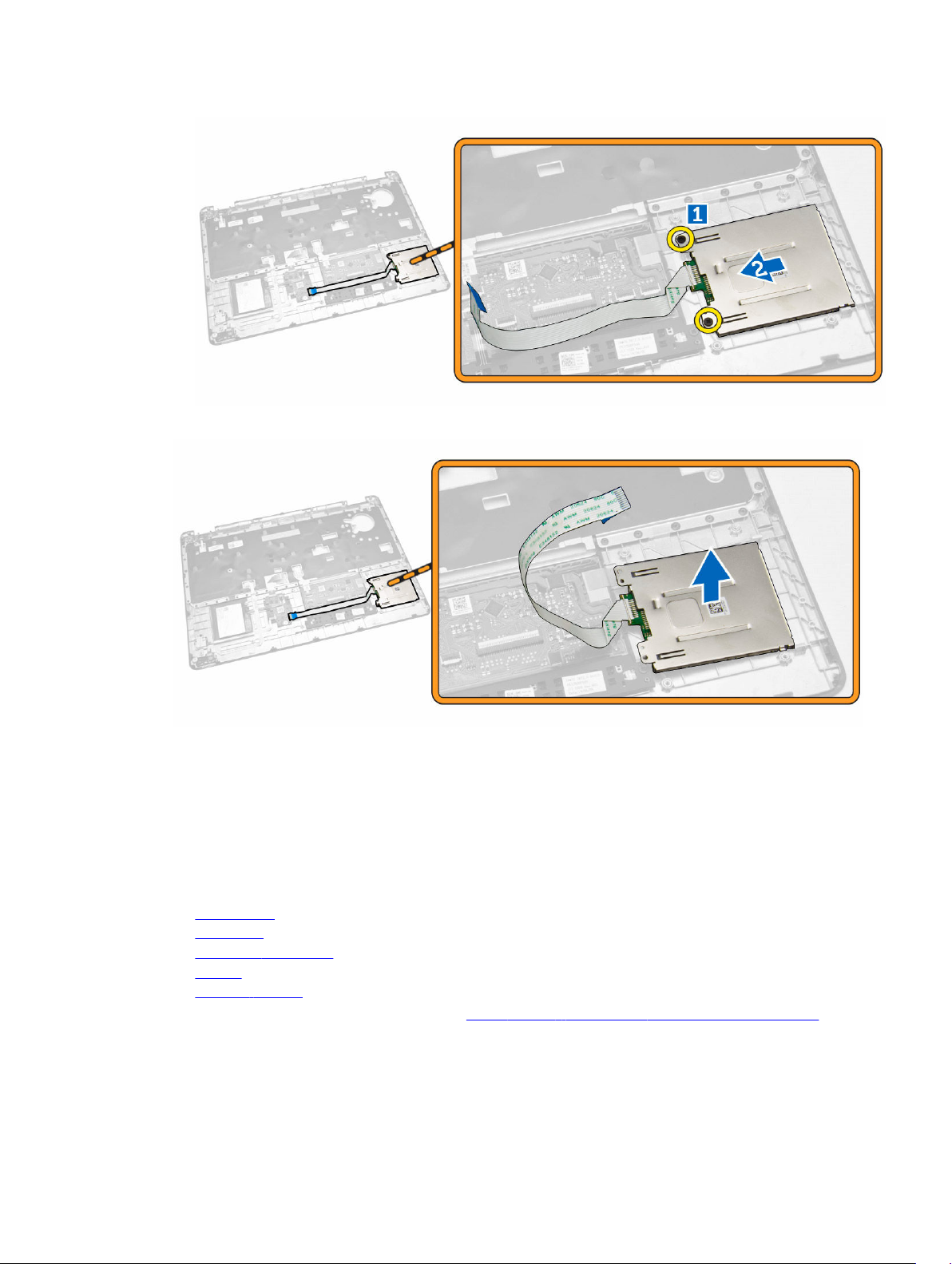
5. Снимите плату устройства чтения SmartCard с упора для рук.
Установка платы устройства чтения SmartCard
1. Поместите плату устройства чтения SmartCard в соответствующий отсек на упоре для рук.
2. Затяните винты, чтобы прикрепить плату устройства чтения SmartCard к упору для рук.
3. Зафиксируйте кабель устройства чтения SmartCard и подсоедините его к соответствующему разъему на
плате USH.
4. Установите:
a. упор для рук
b. клавиатура
c. окантовку клавиатуры
d. батарея
e. нижнюю крышку
5. Выполните процедуры, приведенные в разделе После работы с внутренними компонентами компьютера.
19
Page 20

Извлечение платы USH
1. Выполните процедуры, приведенные в разделе Подготовка к работе с внутренними компонентами
компьютера.
2. Снимите:
a. нижнюю крышку
b. батарея
c. жесткий диск в сборе
d. окантовку клавиатуры
e. клавиатура
f. упор для рук
3. Для извлечения платы USH необходимо выполнить следующие действия.
a. Отсоедините все кабели от платы USH [1] [2].
b. Выверните винт, которым плата USH крепится к упору для рук [3].
c. Снимите плату USH с упора для рук [4].
Установка платы USH
1. Разместите плату USH на упоре для рук.
2. Затяните винт, чтобы прикрепить плату USH к упору для рук.
3. Подсоедините все кабели к плате USH.
4. Установите:
a. упор для рук
b. клавиатура
c. окантовку клавиатуры
d. жесткий диск в сборе
e. батарея
f. нижнюю крышку
5. Выполните процедуры, приведенные в разделе После работы с внутренними компонентами компьютера.
20
Page 21

Извлечение платы устройства чтения отпечатков пальцев
1. Выполните процедуры, приведенные в разделе Подготовка к работе с внутренними компонентами
компьютера.
2. Снимите:
a. нижнюю крышку
b. батарея
c. окантовку клавиатуры
d. клавиатура
e. упор для рук
3. Для извлечения платы устройства чтения отпечатков пальцев необходимо выполнить следующие
действия.
a. Выверните винт, чтобы освободить металлический держатель, которым плата устройства чтения
отпечатков пальцев крепится к упору для рук [1], [2].
b. Отсоедините кабель устройства чтения отпечатков пальцев от платы устройства чтения отпечатков
пальцев [3], [4].
c. Снимите плату устройства чтения отпечатков пальцев с упора для рук [5].
Установка платы устройства чтения отпечатков пальцев
1. Поместите плату устройства чтения отпечатков пальцев в соответствующий отсек на упоре для рук.
2. Подсоедините кабель устройства чтения отпечатков пальцев к плате устройства чтения отпечатков
пальцев.
3. Разместите металлический держатель над платой устройства чтения отпечатков пальцев и затяните винт,
чтобы закрепить плату устройства чтения отпечатков пальцев.
4. Установите:
a. окантовку клавиатуры
b. клавиатура
c. упор для рук
d. батарея
e. нижнюю крышку
5. Выполните процедуры, приведенные в разделе После работы с внутренними компонентами компьютера.
21
Page 22

Извлечение платы светодиодных индикаторов
1. Выполните процедуры, приведенные в разделе Подготовка к работе с внутренними компонентами
компьютера.
2. Снимите:
a. нижнюю крышку
b. батарея
c. окантовку клавиатуры
d. клавиатура
e. упор для рук
3. Для извлечения платы светодиодных индикаторов необходимо выполнить следующие действия:
a. Отсоедините кабель платы светодиодных индикаторов от соответствующего разъема на плате
светодиодных индикаторов [1], [2].
b. Выверните винт, которым плата светодиодных индикаторов крепится к упору для рук [3].
c. Снимите плату светодиодных индикаторов с упора для рук [4].
Установка платы светодиодных индикаторов
1. Поместите плату светодиодных индикаторов в соответствующий отсек на упоре для рук.
2. Затяните винт, которым плата светодиодных индикаторов крепится к упору для рук.
3. Подсоедините кабель платы светодиодных индикаторов к плате светодиодных индикаторов.
4. Установите:
a. упор для рук
b. клавиатура
c. окантовку клавиатуры
d. батарея
e. нижнюю крышку
5. Выполните процедуры, приведенные в разделе После работы с внутренними компонентами компьютера.
22
Page 23

Снятие порта разъема питания
1. Выполните процедуры, приведенные в разделе Подготовка к работе с внутренними компонентами
компьютера.
2. Снимите:
a. нижнюю крышку
b. батарея
3. Выполните следующие действия:
a. Извлеките кабель порта разъема питания из направляющих [1].
b. Выверните винты, чтобы освободить металлический держатель порта разъема питания [2].
c. Извлеките металлический держатель для доступа к порту разъема питания [3].
4. Отсоедините кабель порта разъема питания от соответствующего разъема [1] и извлеките порт разъема
питания из компьютера [2].
23
Page 24

Установка порта разъема питания
1. Поместите порт разъема питания в соответствующий отсек в корпусе компьютера.
2. Поместите металлический держатель на порт разъема питания и затяните винты, чтобы прикрепить порт
разъема питания к компьютеру.
3. Проведите кабель порта разъема питания через направляющие желобки и подсоедините кабель порта
разъема питания к соответствующему разъему на системной плате.
4. Установите:
a. батарея
b. нижнюю крышку
5. Выполните процедуры, приведенные в разделе После работы с внутренними компонентами компьютера.
Извлечение платы WLAN / WiGig
ПРИМЕЧАНИЕ: Плата WiGig заказывается дополнительно.
1. Выполните процедуры, приведенные в разделе Подготовка к работе с внутренними компонентами
компьютера.
2. Снимите нижнюю крышку.
3. Для извлечения платы WLAN необходимо выполнить следующие действия:
a. Отсоедините кабели платы WLAN от соответствующих разъемов на плате WLAN [1].
b. Выверните винт, которым плата WLAN крепится к корпусу компьютера [2].
4. Извлеките плату WLAN из компьютера.
24
Page 25

Установка платы WLAN / WiGig
1. Вставьте плату WLAN в соответствующий разъем в компьютере.
2. Затяните винт, которым плата WLAN крепится к корпусу компьютера.
3. Подсоедините кабели платы WLAN к соответствующим разъемам на плате WLAN.
4. Установите нижнюю крышку.
5. Выполните процедуры, приведенные в разделе После работы с внутренними компонентами компьютера.
Извлечение платы WWAN
1. Выполните процедуры, приведенные в разделе Подготовка к работе с внутренними компонентами
компьютера.
2. Снимите нижнюю крышку.
3. Отсоедините кабели платы WWAN от соответствующих разъемов на плате WWAN.
4. Выверните винт, которым крепится плата WWAN [1], и извлеките плату WWAN из компьютера [2].
25
Page 26

Установка платы WWAN
1. Вставьте плату WWAN в соответствующий отсек в компьютере.
2. Затяните винт, которым плата WWAN крепится к корпусу компьютера.
3. Подсоедините кабели платы WWAN к соответствующим разъемам на плате WWAN.
4. Установите нижнюю крышку.
5. Выполните процедуры, приведенные в разделе После работы с внутренними компонентами компьютера.
Снятие стенок шарниров дисплея
1. Выполните процедуры, приведенные в разделе Подготовка к работе с внутренними компонентами
компьютера.
2. Снимите:
a. нижнюю крышку
b. батарея
c. память
d. жесткий диск в сборе
e. окантовку клавиатуры
f. клавиатура
g. упор для рук
3. Выверните винты, которыми стенки шарниров дисплея крепятся к задней части корпуса компьютера.
26
Page 27

4. Откройте крышку дисплея и выполните следующие процедуры.
a. Выверните винты, которыми стенки шарниров дисплея крепятся к передней части корпуса компьютера
[1].
b. Потяните стенки шарниров дисплея, чтобы снять их с компьютера [2].
Установка стенок шарниров дисплея
1. Поместите стенки шарниров дисплея в соответствующие углубления в компьютере.
2. Затяните винты на передней и задней сторонах корпуса компьютера, чтобы закрепить стенки шарниров
дисплея.
3. Установите:
a. упор для рук
b. клавиатура
c. окантовку клавиатуры
d. жесткий диск в сборе
e. память
f. батарея
g. нижнюю крышку
27
Page 28

4. Выполните процедуры, приведенные в разделе После работы с внутренними компонентами компьютера.
Снятие дисплея в сборе
1. Выполните процедуры, приведенные в разделе Подготовка к работе с внутренними компонентами
компьютера.
2. Снимите:
a. нижнюю крышку
b. батарея
c. окантовку клавиатуры
d. клавиатура
e. упор для рук
f. стенки шарниров дисплея.
3. Отсоедините кабели плат WLAN и WWAN от соответствующих разъемов [1] и извлеките кабели из
направляющих желобков [2].
4. Выполните следующие процедуры, чтобы отсоединить кабель дисплея от системной платы.
a. Извлеките кабель дисплея из направляющего желобка [1].
b. Выверните винт, которым крепится держатель кабеля дисплея [2].
c. Снимите держатель кабеля дисплея для доступа к кабелю [3].
28
Page 29

5. Отсоедините кабель дисплея от соответствующего разъема [1] и освободите кабель дисплея [2].
6. Выверните винты, которыми крепится дисплей в сборе [1], и приподнимите дисплей в сборе, чтобы снять
его с компьютера [2].
Установка дисплея в сборе
1. Установите дисплей в сборе, правильно совместив резьбовые отверстия с корпусом компьютера.
2. Проведите кабели плат WWAN, WLAN и кабель дисплея через соответствующие направляющие.
3. Затяните винты, чтобы прикрепить дисплей в сборе к корпусу компьютера.
4. Подсоедините кабели плат WWAN и WLAN к соответствующим разъемам.
5. Подсоедините кабель дисплея к системной плате, поместите держатель кабеля над разъемом и затяните
винт, которым кабель дисплея крепится к компьютеру.
6. Установите:
a. стенки шарниров дисплея;
b. упор для рук
29
Page 30

c. клавиатура
d. окантовку клавиатуры
e. батарея
f. нижнюю крышку
7. Выполните процедуры, приведенные в разделе После работы с внутренними компонентами компьютера.
Снятие лицевой панели дисплея
1. Выполните процедуры, приведенные в разделе Подготовка к работе с внутренними компонентами
компьютера.
2. Подденьте края, чтобы снять лицевую панель дисплея с дисплея в сборке.
3. Извлеките лицевую панель из дисплея в сборе.
Установка лицевой панели дисплея
1. Установите лицевую панель дисплея на дисплей в сборе.
2. Начиная с верхнего угла, нажимайте на лицевую панель дисплея, двигаясь вдоль ее периметра, чтобы она
встала на место на дисплее в сборе со щелчком.
30
Page 31

3. Выполните процедуры, приведенные в разделе После работы с внутренними компонентами компьютера.
Снятие панели дисплея
1. Выполните процедуры, приведенные в разделе Подготовка к работе с внутренними компонентами
компьютера.
2. Снимите:
a. нижнюю крышку
b. батарея
c. лицевую панель дисплея
3. Выверните винты, которыми панель дисплея крепится к дисплею в сборе [1], приподнимите и переверните
панель дисплея для доступа к кабелю eDP [2].
4. Снимите клейкую пленку [1] для доступа к кабелю eDP [2].
5. Отсоедините кабель eDP от разъема [1] и снимите панель дисплея с дисплея в сборе [2].
31
Page 32

Установка панели дисплея
1. Подсоедините кабель eDP к соответствующему разъему и зафиксируйте клейкую пленку.
2. Расположите панель дисплея, совместив резьбовые отверстия с дисплеем в сборе.
3. Затяните винты, которыми панель дисплея крепится к дисплею в сборе.
4. Установите:
a. лицевую панель дисплея
b. батарея
c. нижнюю крышку
5. Выполните процедуры, приведенные в разделе После работы с внутренними компонентами компьютера.
Снятие шарниров дисплея
1. Выполните процедуры, приведенные в разделе Подготовка к работе с внутренними компонентами
компьютера.
2. Снимите:
a. нижнюю крышку
b. батарея
c. память
d. жесткий диск в сборе
e. окантовку клавиатуры
f. клавиатура
g. упор для рук
h. стенки шарниров дисплея;
i. дисплей в сборе
j. лицевую панель дисплея
3. Для снятия шарниров дисплея необходимо выполнить следующие действия.
a. Выверните винты, которыми шарниры дисплея крепятся к обеим сторонам дисплея в сборе [1].
b. Снимите шарниры дисплея с дисплея в сборе [2].
32
Page 33

Установка шарниров дисплея
1. Поместите шарниры дисплея в соответствующие отсеки на дисплее в сборе.
2. Затяните винты, чтобы закрепить шарниры дисплея на обеих сторонах дисплея в сборе.
3. Установите:
a. лицевую панель дисплея
b. дисплей в сборе
c. стенки шарниров дисплея;
d. упор для рук
e. клавиатура
f. окантовку клавиатуры
g. жесткий диск в сборе
h. память
i. батарея
j. нижнюю крышку
4. Выполните процедуры, приведенные в разделе После работы с внутренними компонентами компьютера.
Извлечение камеры
1. Выполните процедуры, приведенные в разделе Подготовка к работе с внутренними компонентами
компьютера.
2. Снимите:
a. нижнюю крышку
b. батарея
c. лицевую панель дисплея
d. панель дисплея
3. Для извлечения камеры из компьютера необходимо выполнить следующие действия.
a. Приподнимите камеру, чтобы освободить ее от клейкой пленки [1].
b. Отсоедините кабель камеры от соответствующего разъема [2].
c. Извлеките камеру из корпуса компьютера [3].
33
Page 34

Установка камеры
1. Поместите камеру в соответствующий отсек на дисплее в сборе.
2. Подсоедините кабель камеры к соответствующему разъему.
3. Установите:
a. панель дисплея
b. лицевую панель дисплея
c. батарея
d. нижнюю крышку
4. Выполните процедуры, приведенные в разделе После работы с внутренними компонентами компьютера.
Извлечение кабеля eDP
1. Выполните процедуры, приведенные в разделе Подготовка к работе с внутренними компонентами
компьютера.
2. Снимите:
a. нижнюю крышку
b. батарея
c. память
d. жесткий диск в сборе
e. окантовку клавиатуры
f. клавиатура
g. упор для рук
h. стенки шарниров дисплея;
i. дисплей в сборе
j. лицевую панель дисплея
k. панель дисплея
3. Для извлечения кабеля eDP необходимо выполнить следующие действия.
a. Отсоедините кабель eDP от соответствующего разъема [1].
b. Снимите кабель eDP [2] и извлеките его из компьютера [3].
34
Page 35

Установка кабеля eDP
1. Зафиксируйте кабель eDP на дисплее в сборе.
2. Подключите кабель eDP к соответствующему разъему.
3. Установите:
a. панель дисплея
b. лицевую панель дисплея
c. дисплей в сборе
d. стенки шарниров дисплея;
e. упор для рук
f. клавиатура
g. окантовку клавиатуры
h. жесткий диск в сборе
i. память
j. батарея
k. нижнюю крышку
4. Выполните процедуры, приведенные в разделе После работы с внутренними компонентами компьютера.
Извлечение батарейки типа «таблетка»
1. Выполните процедуры, приведенные в разделе Подготовка к работе с внутренними компонентами
компьютера.
2. Снимите:
a. нижнюю крышку
b. батарея
c. память
d. жесткий диск в сборе
e. окантовку клавиатуры
f. клавиатура
35
Page 36

g. упор для рук
3. Чтобы извлечь батарейку типа «таблетка», необходимо выполнить следующие действия:
a. Снимите клейкую пленку для доступа к кабелю батарейки типа «таблетка» [1].
b. Отсоедините кабель батарейки типа «таблетка» от соответствующего разъема на системной плате [2].
c. Подденьте батарейку типа «таблетка», чтобы снять ее с системной платы [3].
Установка батарейки типа «таблетка»
1. Вставьте батарейку типа «таблетка» в соответствующее гнездо на системной плате.
2. Подсоедините кабель батарейки типа «таблетка» к соответствующему разъему на системной плате.
3. Приклейте клейкую пленку, чтобы защитить кабель батарейки типа «таблетка».
4. Установите:
a. упор для рук
b. клавиатура
c. окантовку клавиатуры
d. жесткий диск в сборе
e. память
f. нижнюю крышку
5. Выполните процедуры, приведенные в разделе После работы с внутренними компонентами компьютера.
Извлечение системной платы
1. Выполните процедуры, приведенные в разделе Подготовка к работе с внутренними компонентами
компьютера.
2. Снимите:
a. карту SD
b. нижнюю крышку
c. батарея
d. память
e. жесткий диск в сборе
f. окантовку клавиатуры
g. клавиатура
36
Page 37

h. упор для рук
i. стенки шарниров дисплея;
j. дисплей в сборе
3. Отсоедините кабель динамика [1] и извлеките его из направляющих желобков [2].
4. Выверните винты, которыми системная плата крепится к корпусу.
5. Снимите системную плату с компьютера.
37
Page 38

Установка системной платы
1. Установите системную плату, правильно совместив ее с резьбовыми отверстиями на компьютере.
2. Заверните винты, которыми системная плата крепится к компьютеру.
3. Подсоедините кабель динамика к соответствующему разъему и проведите кабель через направляющие
желобки.
4. Установите:
a. дисплей в сборе
b. стенки шарниров дисплея;
c. упор для рук
d. клавиатура
e. окантовку клавиатуры
f. жесткий диск в сборе
g. память
h. батарея
i. нижнюю крышку
j. карту SD
5. Выполните процедуры, приведенные в разделе После работы с внутренними компонентами компьютера.
Извлечение радиатора в сборе
1. Выполните процедуры, приведенные в разделе Подготовка к работе с внутренними компонентами
компьютера.
2. Снимите:
a. карту SD
b. нижнюю крышку
c. батарея
d. жесткий диск в сборе
e. память
38
Page 39

f. WLAN
g. WWAN
h. окантовку клавиатуры;
i. клавиатура
j. упор для рук
k. стенки шарниров дисплея;
l. дисплей в сборе
m. батарея типа «таблетка»
n. системная плата
3. Отсоедините кабель системного вентилятора от соответствующего разъема на системной плате.
4. Выполните следующие действия:
a. Выверните винты, которыми радиатор в сборе крепится к системной плате [1].
b. Отсоедините радиатор в сборе от системной платы [2].
Установка радиатора в сборе
1. Установите радиатор в сборе в соответствующее место на системной плате.
2. Затяните винты, которыми радиатор в сборе крепится к системной плате.
39
Page 40

3. Подключите кабель системного вентилятора к соответствующему разъему на системной плате.
4. Установите:
a. системная плата
b. батарея типа «таблетка»
c. дисплей в сборе
d. стенки шарниров дисплея;
e. упор для рук
f. клавиатура
g. окантовку клавиатуры
h. WWAN
i. WLAN
j. память
k. жесткий диск в сборе
l. батарея
m. нижнюю крышку
n. карту SD
5. Выполните процедуры, приведенные в разделе После работы с внутренними компонентами компьютера.
Извлечение динамиков
1. Выполните процедуры, приведенные в разделе Подготовка к работе с внутренними компонентами
компьютера.
2. Снимите:
a. нижнюю крышку
b. батарея
c. память
d. жесткий диск в сборе
e. окантовку клавиатуры
f. клавиатура
g. упор для рук
3. Отсоедините кабель динамика от соответствующего разъема на системной плате [1] и извлеките кабели
динамика из направляющих желобков [2].
40
Page 41

4. Для извлечения динамиков из компьютера необходимо выполнить следующие действия.
a. Выверните винты, которыми закреплены динамики [1].
b. Снимите динамики [2].
Установка динамиков
1. Поместите динамики в соответствующие отсеки в компьютере.
2. Затяните винты, которыми динамики крепятся к корпусу компьютера.
3. Проведите кабели динамиков через направляющие желобки.
4. Подсоедините кабель динамика к соответствующему разъему на системной плате.
5. Установите:
a. упор для рук
b. клавиатура
c. окантовку клавиатуры
d. жесткий диск в сборе
e. память
f. батарея
g. нижнюю крышку
6. Выполните процедуры, приведенные в разделе После работы с внутренними компонентами компьютера.
41
Page 42

Параметры настройки системы
ПРИМЕЧАНИЕ: В зависимости от компьютера и установленных в нем устройств, указанные в данном
разделе пункты меню могут отсутствовать.
Таблица 1. General (Общие настройки)
Функция Описание
3
System
Information
Battery
Information
Boot Sequence Boot Sequence Позволяет изменить порядок поиска
В этом разделе перечислены основные аппаратные средства компьютера.
• Сведения о системе: отображаются BIOS Version (Версия BIOS), Service Tag (Метка
обслуживания), Asset Tag (Дескриптор ресурса), Ownership Date (Дата
приобретения), Manufacture Date (Дата изготовления) и Express Service Code (Код
экспресс-обслуживания).
• Сведения о памяти: отображается Memory Installed (Установленная память), Memory
Available (Доступная память), Memory Speed (Быстродействие памяти), Memory
Channels Mode (Режим каналов памяти), Memory Technology (Технология памяти),
DIMM A Size (Размер памяти в слоте DIMM A) и DIMM B Size (Размер памяти в слоте
DIMM B).
• Сведения о процессоре: отображаются Processor Type (Тип процессора), Core Count
(Количество ядер), Processor ID (Идентификатор процессора), Current Clock Speed
(Текущая тактовая частота), Minimum Clock Speed (Минимальная тактовая частота),
Maximum Clock Speed (Максимальная тактовая частота), Processor L2 Cache (Кэш
второго уровня процессора), Processor L3 Cache (Кэш третьего уровня процессора),
HT Capable (Поддержка функций HT) и 64-Bit Technology (64-разрядная
технология).
• Сведения об устройстве: отображаются Primary Hard Drive (основной жесткий диск),
Dock eSATA Device (подключенное устройство eSATA), LOM MAC Address (MAC-
адрес LOM), Video Controller (видеоконтроллер), Video BIOS Version (BIOS-версия
видеокарты), Video Memory (память видеокарты), Panel Type (тип панели), Native
Resolution (исходное разрешение), Audio Controller (аудиоконтроллер), Wi-Fi
Device (устройство Wi-Fi), WiGig Device (устройство с поддержкой технологии
WiGig), Cellular Device (мобильное устройство), Bluetooth Device (устройство
Bluetooth).
Отображается состояние аккумулятора и тип адаптера переменного тока,
подсоединенного к компьютеру
операционной системы на устройствах
компьютера. Доступные варианты:
• Windows Boot Manager
• UEFI: HGST HTS725025A7E630
42
Boot List Option Позволяет изменять параметры списка
загрузки.
• Legacy (Традиционный)
• UEFI (Унифицированный расширяемый
интерфейс микропрограммы)
Page 43

Функция Описание
Advanced Boot
Options
Данный параметр разрешает загрузку Legacy Option ROM. По умолчанию флажок на
функции Enable Legacy Option ROMs (Включить Legacy Option ROM) не
установлен.
Date/Time Позволяет изменять дату и время.
Таблица 2. System Configuration (Конфигурация системы)
Функция Описание
Integrated NIC Позволяет настраивать встроенный сетевой контроллер. Доступные
параметры:
• Disabled (Отключено)
• Enabled (Включено)
• Enabled w/PXE (Включено при активированном PXE): эта опция
включена по умолчанию.
Parallel Port Позволяет настраивать параллельный порт на стыковочной станции.
Доступные параметры:
• Disabled (Отключено)
• AT: эта опция включена по умолчанию.
• PS2
• ECP
Serial Port Позволяет настраивать встроенный последовательный порт. Доступные
варианты:
• Disabled (Отключено)
• COM1: эта опция включена по умолчанию.
• COM2
• COM3
• COM4
SATA Operation Позволяет настраивать встроенный контроллер жестких дисков SATA.
Доступные варианты:
• Disabled (Отключено)
• AHCI (Усовершенствованный интерфейс хост-контроллера)
• RAID On (RAID вкл.): эта опция включена по умолчанию.
Drives Позволяет настраивать подключенные диски SATA. Все диски включены по
умолчанию. Доступные варианты:
• SATA-0
• SATA-1
• SATA-2
• SATA-3
SMART Reporting Это поле определяет, будут ли выводиться сообщения об ошибках
встроенных жестких дисков во время запуска системы. Эта технология
43
Page 44

Функция Описание
является частью спецификации SMART (технологии самоконтроля и
самоанализа). Эта функция отключена по умолчанию.
• Enable SMART Reporting (Включить вывод сообщений SMART)
USB Configuration В этом поле задается конфигурация встроенного USB-контроллера. Если
функция Boot Support включена, система может загружать любое
устройство хранения USB (жесткие диски, носители памяти и флоппидисководы).
Если порт USB включен, то подключенное к нему устройство включено и
доступно для ОС.
Если порт USB отключен, то ОС не может распознать подключенное к нему
устройство.
• Enable Boot Support (Включить поддержку загрузки)
• Enable External USB Port (Включить порт внешнего устройства USB)
• Enable USB 3.0 Controller (Включить USB 3.0-контроллер)
ПРИМЕЧАНИЕ: Клавиатура и мышь USB всегда работают в
программе настройки BIOS независимо от указанных настроек.
USB PowerShare В этом поле задается конфигурация функции USB PowerShare. Эта
функция позволяет заряжать внешние устройства через разъем USB
PowerShare, используя заряд аккумулятора.
Audio Это поле позволяет включать или выключать встроенный аудиоконтроллер.
Этот пункт отмечен по умолчанию.
Unobtrusive Mode При включенном параметре нажатие Fn+F7 приводит к отключению всех
световых индикаторов и звуковоспроизведения в системе. Для возвращения
к нормальной работе снова нажмите Fn+F7. Данный параметр отключен по
умолчанию.
Miscellaneous Devices Позволяет включать или отключать следующие устройства:
• Enable Microphone (Включить микрофон)
• Enable Camera (Включить камеру)
• Hard Drive Free Fall Protection (Защита жесткого диска от падения)
• Enable Media Card (Включить устройство чтения карт памяти)
• Disable Media Card (Отключить устройство чтения карт памяти)
ПРИМЕЧАНИЕ: Все устройства включены по умолчанию.
Можно также включить или выключить карту памяти.
44
Page 45

Таблица 3. Видео
Функция Описание
LCD Brightness Позволяет устанавливать яркость ЖК-дисплея в зависимости от источника
питания (On Battery (От аккумулятора) и On AC (От сети переменного
тока)).
ПРИМЕЧАНИЕ: Настройка Video (Видео) будет видна, если в компьютере установлена плата
видеоадаптера.
Таблица 4. Security (Безопасность)
Функция Описание
Admin Password Позволяет устанавливать, изменять или удалять пароль администратора.
ПРИМЕЧАНИЕ: Необходимо установить пароль администратора,
прежде чем задавать пароль системы или жесткого диска. Удаление
пароля администратора приводит к автоматическому удалению
системного пароля и пароля жесткого диска.
ПРИМЕЧАНИЕ: В случае успешной смены новый пароль вступает в
силу немедленно.
Значение по умолчанию: Not set (Не установлен)
System Password Позволяет устанавливать, изменять или удалять системный пароль.
ПРИМЕЧАНИЕ: В случае успешной смены новый пароль вступает в
силу немедленно.
Значение по умолчанию: Not set (Не установлен)
Internal HDD-1 Password Позволяет устанавливать, менять или удалять пароль на внутреннем
жестком диске системы.
ПРИМЕЧАНИЕ: В случае успешной смены новый пароль вступает в
силу немедленно.
Значение по умолчанию: Not set (Не установлен)
Strong Password Обеспечивает возможность принудительного использования надежных
паролей.
Значение по умолчанию: флажок Enable Strong Password (Включить
надежный пароль) не установлен.
ПРИМЕЧАНИЕ: Если включен надежный пароль, пароль
администратора и системный пароль должны содержать не менее
одного символа в верхнем регистре, одного символа в нижнем регистре
и состоять не менее чем из 8 символов.
Password Configuration Позволяет задать минимальную и максимальную длину пароля
администратора и системного пароля.
45
Page 46

Функция Описание
Password Bypass Позволяет разрешать или запрещать обход системного пароля и пароля
встроенного жесткого диска, если они установлены. Доступные параметры:
• Disabled (Отключено)
• Reboot bypass (Обход при перезагрузке)
Значение по умолчанию: Disabled (Отключено).
Password Change Позволяет разрешать или запрещать изменение системного пароля и пароля
жесткого диска, если установлен пароль администратора.
Значение по умолчанию: установлен флажок Allow Non-Admin Password
Changes (Разрешить изменение паролей лицом, не являющимся
администратором).
Non-Admin Setup Changes Позволяет определить, разрешается ли внесение изменений параметров
настройки системы, если установлен пароль администратора. Если эта
функция отключена, параметры настройки системы блокируются паролем
администратора.
TPM Security Позволяет включать доверенный платформенный модуль (TPM) во время
процедуры самотестирования при включении питания.
Значение по умолчанию: функция отключена.
Computrace Позволяет активировать или отключать дополнительное программное
обеспечение Computrace. Доступные параметры:
• Deactivate (Деактивировать)
• Disable (Отключить)
• Activate (Активировать)
ПРИМЕЧАНИЕ: Команды Activate (Активировать) и Disable
(Отключить) обеспечивают необратимую активацию или необратимое
отключение этой функции, то есть любые дальнейшие изменения будут
невозможны.
Deactivate (Деактивировать, значение по умолчанию)
CPU XD Support Позволяет включать режим Execute Disable (Отключение выполнения
команд) процессора.
Enable CPU XD Support (Включить поддержку ЦП XD) (настройка по
умолчанию)
OROM Keyboard Access Позволяет задать возможность входа в экраны Option ROM Configuration
(Конфигурация дополнительного ПЗУ) с помощью клавиш быстрого выбора
команд во время загрузки. Доступные параметры:
• Enable (Включить)
• One Time Enable (Включить на один раз)
• Disable (Отключить)
Значение по умолчанию: Enable (Включить).
46
Page 47

Функция Описание
Admin Setup Lockout Позволяет предотвратить возможность входа пользователей в программу
настройки системы, если установлен пароль администратора.
Значение по умолчанию: флажок Enable Admin Setup Lockout (Включить
блокировку входа в программу настройки системы администратором) не
установлен.
Таблица 5. Secure Boot
Функция Описание
Secure Boot Enable Этот параметр позволяет включать или отключать управление безопасной
загрузкой.
• Disabled (Отключено)
• Enabled (Включено)
Настройки по умолчанию: параметр включен.
Expert Key Management Позволяет управлять базами данных ключей безопасности, только если
система работает в режиме Custom Mode (Пользовательский режим).
Функция Enable Custom Mode (Включить пользовательский режим)
отключена по умолчанию. Доступные варианты:
• PK
• KEK
• db
• dbx
Если включить Custom Mode (Пользовательский режим), появятся
соответствующие варианты выбора для PK, KEK, db и dbx. Доступные
варианты:
• Save to File: сохранение ключа в выбранный пользователем файл
• Replace from File: замена текущего ключа ключом из выбранного
пользователем файла
• Append from File: добавление ключа в текущую базу данных из
выбранного пользователем файла
• Delete: удаление выбранного ключа
• Reset All Keys: сброс с возвратом к настройке по умолчанию
• Delete All Keys: удаление всех ключей
ПРИМЕЧАНИЕ: Если отключить Custom Mode (Пользовательский
режим), все внесенные изменения будут удалены и будут
восстановлены настройки ключей по умолчанию.
Таблица 6. Performance (Производительность)
Функция Описание
Multi Core Support Данное поле определяет, сколько ядер процессора будет включено (одно
ядро или все ядра). Работа некоторых приложений улучшается при
использовании дополнительных ядер. Эта функция включена по умолчанию.
47
Page 48

Функция Описание
Позволяет включать или отключать поддержку многоядерных процессоров.
Установленный процессор поддерживает два ядра. При включении
параметра Multi Core Support (Поддержка нескольких ядер) будут
включены два ядра. При отключении параметра Multi Core Support
(Поддержка нескольких ядер) будет включено одно ядро.
• Включить параметр Multi Core Support (Поддержка нескольких ядер).
Настройки по умолчанию: параметр включен.
Intel SpeedStep Позволяет включать или отключать функцию Intel SpeedStep.
• Включить технологию Intel SpeedStep
Настройки по умолчанию: параметр включен.
C-States Control Позволяет включать или отключать дополнительные состояния сна
процессора.
• C States (Состояния процессоров)
Настройки по умолчанию: параметр включен.
Hyper-Thread Control Позволяет включать или отключать режим гиперпоточности в процессоре.
• Disabled (Отключено)
• Enabled (Включено)
Настройки по умолчанию: параметр включен.
Таблица 7. Power Management (Управление потреблением энергии)
Функция Описание
AC Behavior Позволяет включать или отключать возможность автоматического
включения компьютера при подсоединении адаптера переменного тока.
Значение по умолчанию: флажок Wake on AC (Запуск при подключении к
сети переменного тока) не установлен.
Auto On Time Позволяет устанавливать время автоматического включения компьютера.
Доступные параметры:
• Отключен (Disabled) (по умолчанию)
• Every Day (Каждый день)
• Weekdays (В рабочие дни)
• Select Days (Выбрать дни)
USB Wake Support Позволяет включать возможность вывода компьютера из режима ожидания с
помощью устройств USB.
48
Page 49

Функция Описание
ПРИМЕЧАНИЕ: Данная функция действует, только если подсоединен
адаптер переменного тока. Если отсоединить адаптер переменного тока
в то время, когда компьютер находится в ждущем режиме, программа
настройки системы прекратит подачу питания на все порты USB в
целях экономии заряда аккумулятора.
• Enable USB Wake Support (Включить поддержку вывода компьютера
из ждущего режима с помощью устройств USB)
Значение по умолчанию: функция отключена.
Wireless Radio Control Позволяет включать или отключать функцию, обеспечивающую
автоматическое переключение между проводными и беспроводными сетями
независимо от физического соединения.
• Control WLAN Radio (Управление радиоустройствами WLAN)
• Control WWAN Radio (Управление радиоустройствами WWAN)
Значение по умолчанию: функция отключена.
Wake on LAN/WLAN Позволяет включать или отключать функцию, обеспечивающую включение
питания выключенного компьютера по сигналу, передаваемому по
локальной сети.
• Disabled (Выключено): эта опция включена по умолчанию
• LAN Only (Только LAN)
• WLAN Only (только WLAN)
• LAN or WLAN (LAN или WLAN)
Block Sleep Эта опция позволяет блокировать вход в режим сна (состояние S3) в среде
операционной системы.
Block Sleep (S3 state) (Блокировка режима сна (Состояние S3)): эта
функция отключена по умолчанию.
Peak Shift Данный параметр позволяет минимизировать потребление энергии от сети
во время пиковых нагрузок. После включения данной опции система
потребляет только энергию батареи, даже если устройство подключено к
сети переменного тока.
Advanced Battery Charge
Configuration
Primary Battery Charge
Configuration
Данный параметр позволяет продлить действие заряда батареи. При
включении данной опции система использует стандартный алгоритм зарядки
и другие способы во время бездействия компьютера.
Отключен (Disabled) (по умолчанию)
Позволяет выбрать режим зарядки для аккумулятора. Доступные варианты:
• Adaptive (Адаптированный)
• Стандартный — полная зарядка батареи в стандартном режиме.
• ExpressCharge — батарея заряжается за более короткий период времени
с помощью технологии быстрой зарядки Dell. Этот параметр включен по
умолчанию.
• Primarily AC use (Работа преимущественно от сети переменного тока)
49
Page 50

Функция Описание
• Custom (Пользовательский)
Если выбрана опция Custom Charge (Пользовательская зарядка), можно
также настроить параметры Custom Charge Start (Запуск пользовательской
зарядки) и Custom Charge Stop (Остановка пользовательской зарядки).
ПРИМЕЧАНИЕ: Все режимы зарядки могут быть недоступны на всех
типах аккумуляторов. Для включения данной опции деактивируйте
параметр Advanced Battery Charge Configuration.
Intel Smart Connect
Technology
Во включенном режиме данный параметр периодически находит
беспроводные соединения в радиусе действия, пока компьютер находится в
режиме сна. Во время перехода компьютера в режим сна данная опция
может быть использована для синхронизации почты или других текущих
социальных приложений.
Таблица 8. POST Behavior (Режим работы POST)
Функция Описание
Adapter Warnings Позволяет включать или отключать предупреждения программы настройки
системы (BIOS) при использовании определенных адаптеров питания.
Значение по умолчанию: Enable Adapter Warnings (Включить
предупреждения адаптера).
Keypad (Embedded) Позволяет выбрать один или два способа включения дополнительной
клавиатуры, установленной во встроенную клавиатуру.
• Fn Key Only (Только клавиша Fn): эта опция включена по умолчанию.
• By Numlock (С помощью клавиши Numlock)
ПРИМЕЧАНИЕ: В режиме установки данный параметр отключен;
установка производится в режиме Fn Key Only (Только клавиша Fn).
Mouse/Touchpad Позволяет определить способ реагирования системы на команды ввода
мыши и сенсорной панели. Доступные параметры:
• Serial Mouse (Последовательная мышь)
• PS2 Mouse (Мышь PS2)
• Touchpad / PS-2 Mouse (Сенсорная панель / мышь PS-2): этот вариант
выбран по умолчанию.
Numlock Enable Позволяет включать цифровую клавиатуру при загрузке компьютера.
Enable Network (Включить сеть)
Эта функция включена по умолчанию.
Fn Key Emulation Позволяет задать возможность использования клавиши <Scroll Lock> для
эмуляции функции клавиши <Fn>.
Enable Fn Key Emulation (Включить эмуляцию клавиши Fn)
50
Page 51

Функция Описание
Fn Lock Options Позволяет переключаться между стандартными и дополнительными
функциями клавиш F1—F12 с помощью комбинации горячих клавиш <Fn>
+ <Esc>. Если отключить эту функцию, переключаться между функциями
этих клавиш будет невозможно. Доступные варианты таковы.
• Fn Lock (Запретить использование клавиши Fn)
Данный параметр выбран по умолчанию.
• Lock Mode Disable/Standard (Запретить переключение)
• Lock Mode Enable/Secondary (Разрешить переключение)
Fastboot Позволяет ускорить процесс загрузки за счет пропуска некоторых шагов по
обеспечению совместимости. Опции:
• Minimal (Минимальная)
• Полный (значение по умолчанию)
• Auto (Автоматически)
Extended BIOS POST Time Позволяет создать задержку перед загрузкой. Возможные варианты:
• 0 секунд. Этот параметр включен по умолчанию.
• 5 секунд
• 10 секунд
Таблица 9. Virtualization Support (Поддержка виртуализации)
Функция Описание
Virtualization Позволяет включать или отключать технологию виртуализации Intel.
Enable Intel Virtualization Technology (Включить технологию
виртуализации Intel, значение по умолчанию)
VT for Direct I/O Включение или отключение использования монитором виртуальных машин
VMM (Virtual Machine Monitor) дополнительных аппаратных функций,
предоставляемых технологией виртуализации Intel® для прямого вводавывода.
Enable VT for Direct I/O (Включить технологию виртуализации для
прямого ввода-вывода): эта функция по умолчанию включена.
Таблица 10. Беспроводная связь
Функция Описание
Wireless Switch Позволяет задать беспроводные устройства, которые могут
контролироваться переключателем беспроводного режима.
Доступные параметры:
• WWAN
• GPS (в составе модуля WWAN)
• WLAN/WiGig
• Bluetooth
Все опции включены по умолчанию.
51
Page 52

Функция Описание
ПРИМЕЧАНИЕ: Это связано с тем, что управление
включением и отключением функций WLAN и WiGig
объединено, поэтому невозможно включать и
выключать их по отдельности.
Wireless Device Enable Позволяет включать или отключать внутренние
беспроводные устройства.
• WWAN/GPS
• WLAN / WiGig
• Bluetooth
Все опции включены по умолчанию.
Таблица 11. Maintenance (Техническое обслуживание)
Функция Описание
Service Tag Отображается номер метки обслуживания для данного компьютера.
Asset Tag Позволяет создать дескриптор системного ресурса, если дескриптор ресурса
еще не установлен. Эта функция не включена по умолчанию.
Таблица 12. System Logs (Системные журналы)
Функция Описание
BIOS Events Позволяет просматривать и удалять события программы настройки системы
(BIOS) во время самотестирования при включении питания.
Thermal Events Позволяет просматривать и удалять события программы настройки системы
(Thermal) во время самотестирования при включении питания.
Power Events Позволяет просматривать и удалять события программы настройки системы
(Power) во время самотестирования при включении питания.
52
Page 53

Технические характеристики
ПРИМЕЧАНИЕ: Предложения в разных регионах могут отличаться друг от друга. Для просмотра
дополнительной информации о конфигурации компьютера нажмите «Пуск» (Значок «Пуск») →
Справка и поддержка, а затем выберите нужный пункт для просмотра информации о компьютере.
ПРИМЕЧАНИЕ: В Windows 8.1 перейдите к разделу Справка и поддержка,чтобы посмотреть
информацию о компьютере.
Таблица 13. System Information
Элемент Технические характеристики
Набор микросхем Процессоры Intel 4-го поколения / процессоры Intel 5-го поколения
Разрядность шины DRAM 64 бита
Память Flash EPROM Шина SPI 32 Мбит, 64 Мбит
Шина PCIe 100 МГц
Частота внешней шины PCIe 2-го поколения (5 ГТ/с)
Таблица 14. Процессор
Элемент Технические характеристики
Процессоры Intel 4-го поколения Процессоры Intel 5-го поколения
4
Типы Серия Intel Celeron Core i3/i5 Intel Celeron, Core i3/i5, i7
Кэш третьего уровня (L3)
Celeron Н/Д 2 МБ
i3 2 МБ 3 МБ
i5 2 МБ 3 МБ
i7 Н/Д 2 МБ
Таблица 15. Оперативная память
Элемент Технические характеристики
Разъем памяти
Объем памяти
Процессоры Intel 4-го поколения 4 ГБ или 8 ГБ
Процессоры Intel 5-го поколения 4, 8 или 16 ГБ
Тип памяти DDR3L SDRAM (1600 МГц)
Два слота SODIMM
53
Page 54

Элемент Технические характеристики
Минимальный объем памяти
4 ГБ
Максимальный объем памяти
Процессоры Intel 4-го поколения 8 ГБ
Процессоры Intel 5-го поколения 16 ГБ
Таблица 16. Audio
Элемент Технические характеристики
Тип Аудиоконтроллер высокого разрешения
Контроллер Realtek ALC3235
Преобразование стереосигнала Цифровой аудиовыход HDMI: до 7.1 каналов сжатого и
несжатого аудиосигнала
Интерфейс:
Внутренний Аудиокодек высокого разрешения
Внешний Совмещенный разъем для стереонаушников и микрофона
Динамики два
Встроенный усилитель динамика 2 Вт (среднеквадратичное значение) на канал
Регулировка уровня громкости Сочетания клавиш
Таблица 17. Видео
Элемент Технические характеристики
Тип
Встроен в системную плату, с аппаратным ускорением
Контроллер:
UMA
Процессоры Intel 4-го поколения • Графическая плата Celeron Intel HD
• Графическая плата i3, i5 Intel HD 4400
Процессоры Intel 5-го поколения • Графическая плата Celeron Intel HD
• Графическая плата Intel HD 5500 i3, i5, i7
На отдельной плате
Процессоры Intel 4-го поколения Н/Д
Процессоры Intel 5-го поколения
• NVIDIA N15-GM
• NVIDIA N15-GT
Шина данных Встроенный видеоадаптер
Поддержка внешнего дисплея
• 19-контактный разъем HDMI
54
Page 55

Элемент Технические характеристики
• 15-контактный разъем DSUB VGA
Таблица 18. Камера
Элементы Технические характеристики
Разрешение камеры 1280 x 720 пикселей
Разрешение видео (макс.) 1280 x 720 пикселей
Угол обзора по диагонали 74°
Таблица 19. Связь
Элементы Технические характеристики
Сетевой адаптер 10/100/1000 Мбит/с Ethernet (RJ-45)
Беспроводная связь Встроенные карты беспроводной локальной сети (WLAN) и
беспроводной глобальной сети (WWAN)
ПРИМЕЧАНИЕ: WWAN: дополнительная функция
Технология Bluetooth 4.0
Таблица 20. Порты и разъемы
Элементы Технические характеристики
Audio Совмещенный разъем для стереонаушников и микрофона
Видео
• Один 19-контактный разъем HDMI
• Один 15-контактный разъем DSUB VGA
Сетевой адаптер один разъем RJ-45
USB Три разъема USB 3.0, один разъем USB BC 1.2
Устройство чтения карт памяти Поддержка карт до версии SD4.0 включительно
uSIM-карта один (заказывается дополнительно)
ПРИМЕЧАНИЕ: Требуется снятие нижней крышки.
Разъем для стыковки один (заказывается дополнительно)
Таблица 21. Бесконтактная смарт-карта
Элемент Технические характеристики
Поддерживаемые смарт-карты/технологии BTO с USH
55
Page 56

Таблица 22. Дисплей
Элемент Технические характеристики
Тип Не сенсорный, HD, с
антибликовым
покрытием
Размеры:
Высота 3,00 мм (0,12
дюйма)
Ширина 320,90 мм x 205,60
мм (12,63 дюйма x
8,09 дюйма)
Диагональ 355,60 мм (14,00
дюйма)
Активная
область (X/Y)
309,40 мм x 173,95
мм (12,18 дюйма x
6,85 дюйма)
Максимальное
1366 x 768 1920 x 1080 1920 x 1080 1366 x 768
разрешение
Максимальная
200 нит 300 нит 270 нит 200 нит
яркость
Частота
60 Гц 60 Гц 60 Гц 60 Гц
обновления
Не сенсорный, FHD,
с антибликовым
Сенсорный, FHD
(eTP)
Сенсорная HD-
панель
покрытием
3,00 мм (0,12 дюйма) 5,20 мм (0,20 дюйма) 5,00 мм (0,19
дюйма)
320,90 мм x 205,60
мм (12,63 дюйма x
8,09 дюйма)
326,43 мм x 206,94
мм (12,85 дюйма x
8,15 дюйма)
326,43 мм x
205,60 мм
(12,85 дюйма x
8,09 дюйма)
355,60 мм (14,00
дюйма)
309,14 мм x 173,89
мм (12,17 дюйма x
6,85 дюйма)
355,60 мм (14,00
дюйма)
309,14 мм x 173,89
мм (12,17 дюйма x
6,85 дюйма)
355,60 мм
(14,00 дюйма)
310,40 мм x
174,95 мм (12,22
дюйма X 6,89
дюйма)
Минимальные
углы обзора:
По горизонтали 40/40 85/85 80/80 40/40
По вертикали 10/30 85/85 80/80 10/30
Шаг пикселя 0,226 x 0,226 0,161 x 0,161 0,161 x 0,161 0,226 x 0,226
Таблица 23. Клавиатура
Элемент Технические характеристики
Клавиатура с подсветкой Клавиатура без подсветки
Количество клавиш США: 106 клавиш, Великобритания: 107 клавиш, Бразилия: 109 клавиш,
Япония: 110 клавиш
Таблица 24. Сенсорная панель
Элемент Технические характеристики
Активная область:
По оси X 99,50 мм
56
Page 57

Элемент Технические характеристики
По оси Y 53,00 мм
Таблица 25. Аккумулятор
Элемент
Тип 3-секционный (38 Вт-ч) 4-секционный (51 Вт-ч)
Размеры:
Глубина 177,50 мм (6,98 дюйма) 233,00 мм (9,17 дюйма)
Высота 7,05 мм (0,27 дюйма) 7,05 мм (0,27 дюйма)
Ширина 94,80 мм (3,73 дюйма) 94,80 мм (3,73 дюйма)
Вес 265 г (0,58 фунта) 340 г (0,75 фунта)
Напряжение 11,1 В постоянного тока 7,4 В постоянного тока
Срок службы 300 циклов разрядки/подзарядки
Диапазон
температур:
При работе
• Заряд: от 0 до 50 °C
• Разряд: от 0 до 70 °C
• При работе: от 0 до 35 °C (от 32 до 95 °F)
В нерабочем
От –40 до 65 °C (от -40 до 149 °F)
состоянии
Батарея типа
Литиевая батарейка типа «таблетка» CR2032, 3 В
«таблетка»
Таблица 26. Адаптер переменного тока
Элемент Технические характеристики
Тип 65 Вт и 90 Вт
ПРИМЕЧАНИЕ:
• 90 Вт поставляется в Индию и не является обязательным для других
регионов.
Входное напряжение 100—240 В переменного тока
Входной ток (максимальный) 1,5 A
Входная частота 50 Гц–60 Гц
Выходной ток 3,34 A и 4,62 A
Номинальное выходное
19,5 +/– 1 В постоянного тока
напряжение
Диапазон температур:
При работе От 0 °C до 40 °C (от 32 °F до 104 °F)
57
Page 58

Элемент Технические характеристики
В нерабочем состоянии От –40 °C до 70 °C (от –40 °F до 158 °F)
Таблица 27. Физические характеристики
Элемент Полимерное покрытие,
армированное
Магнитное покрытие,
несенсорный
Магнитное покрытие, сенсорный
стекловолокном,
несенсорный
Высота
Перед
20,40 мм (0,80 дюйма) 20,40 мм (0,80 дюйма) 20,40 мм (0,80 дюйма)
няя
панел
ь
Назад 23,10 мм (0,91 дюйма) 22,85 мм (0,90 дюйма) 23,80 мм (094 дюйма)
Ширина 334,90 мм (13,19 дюйма) 334,90 мм (13,19 дюйма) 334,90 мм (13,19 дюйма)
Глубина 231,15 мм (9,10 дюйма) 231,15 мм (9,10 дюйма) 231,15 мм (9,10 дюйма)
Вес 1,84 кг (4,05 фунта) 1,80 кг (3,98 фунта) 1,83 кг (4,13 фунта)
Таблица 28. Требования к окружающей среде
Элемент Технические характеристики
Температура
При работе От 0 °C до 35 °C (от 32 °F до 95 °F)
При хранении От -40 °C до 65 °C (от -40 °F до 149 °F)
Относительная влажность
(макс.):
При работе от 10 % до 90 % (без конденсации)
При хранении от 5 % до 95 % (без конденсации)
Высота над уровнем моря
(макс.):
При работе
От 0 до 3048 м (от 0 до 10 000 футов)
От 0 °C до 35 °C
В нерабочем состоянии От 0 до 10 668 м (от 0 до 35 000 футов)
Уровень загрязняющих
G1 (согласно ISA-71.04-1985)
веществ в атмосфере
58
Page 59

5
Диагностика
Если в работе компьютера обнаруживаются проблемы, запустите программу диагностики ePSA прежде, чем
обращаться в Dell за технической поддержкой. Целью запуска диагностики является тестирование
оборудования компьютера, не прибегая к помощи дополнительного оборудования и избегая потери данных.
Если самостоятельно решить проблему не удается, персонал службы поддержки и обслуживания может
использовать результаты диагностики и помочь вам в решении проблемы.
Диагностика расширенной предзагрузочной оценки системы (ePSA)
Диагностика ePSA (также называемая системной диагностикой) выполняет полную проверку оборудования.
ePSA встроена в BIOS и запускается из него самостоятельно. Встроенная диагностика системы предоставляет
набор параметров для отдельных устройств или групп устройств, которые позволяют:
• запускать проверки в автоматическом или оперативном режиме;
• производить повторные проверки;
• отображать и сохранять результаты проверок;
• запускать тщательные проверки с расширенными параметрами для сбора дополнительных сведений об
отказавших устройствах;
• отображать сообщения о состоянии, информирующие об успешном завершении проверки;
• отображать сообщения об ошибках, информирующие о неполадках, обнаруженных в процессе проверки.
ОСТОРОЖНО: Используйте системную диагностику для проверки только данного компьютера.
Использование программы на других компьютерах может привести к неверным результатам или
сообщениям об ошибках.
ПРИМЕЧАНИЕ: Для некоторых проверок определенных устройств требуется выполнение
пользователем действий по ходу процесса. Всегда оставайтесь у терминала компьютера во время
выполнения диагностических проверок.
Диагностику ePSA можно запустить двумя различными способами.
1. Включите питание компьютера.
2. Во время загрузки нажмите клавишу <F12> при появлении логотипа Dell.
3. На экране меню загрузки, выберите функцию Diagnostics (Диагностика).
Отобразится окно Enhanced Pre-boot System Assessment (Расширенная предзагрузочная оценка
системы) со списком всех устройств, обнаруженных на компьютере. Средство диагностики начнет
выполнение проверок для всех обнаруженных устройств.
4. Если проверку необходимо запустить для отдельного устройства, нажмите <Esc> и щелкните Yes (Да),
чтобы остановить диагностическую проверку.
5. Выберите устройство на левой панели и нажмите Run Tests (Выполнить проверки).
6. При обнаружении неполадок отображаются коды ошибок.
59
Page 60

Запишите эти коды и обратитесь в Dell.
ИЛИ
1. Выключите компьютер.
2. Нажмите и удерживайте клавишу <Fn>, одновременно нажимая кнопку питания, затем отпустите.
Отобразится окно Enhanced Pre-boot System Assessment (Расширенная предзагрузочная оценка
системы) со списком всех устройств, обнаруженных на компьютере. Средство диагностики начнет
выполнение проверок для всех обнаруженных устройств.
3. На экране меню загрузки, выберите функцию Diagnostics (Диагностика).
Отобразится окно Enhanced Pre-boot System Assessment (Расширенная предзагрузочная оценка
системы) со списком всех устройств, обнаруженных на компьютере. Средство диагностики начнет
выполнение проверок для всех обнаруженных устройств.
4. Если проверку необходимо запустить для отдельного устройства, нажмите <Esc> и щелкните Yes (Да),
чтобы остановить диагностическую проверку.
5. Выберите устройство на левой панели и нажмите Run Tests (Выполнить проверки).
6. При обнаружении неполадок отображаются коды ошибок.
Запишите эти коды и обратитесь в Dell.
Индикаторы состояния устройств
Таблица 29. Индикаторы состояния устройств
Загорается при включении питания компьютера и мигает, когда компьютер находится в одном из
режимов управления потреблением энергии.
Светится во время чтения или записи данных компьютером.
Светится постоянно или мигает в зависимости от состояния заряда батареи.
Светится, если включена функция беспроводной сети.
Светодиодные индикаторы состояния устройств обычно располагаются в верхней или левой частях
клавиатуры. Они используются для отображения подключения и использования накопителей, аккумуляторов и
устройств беспроводной связи. Помимо этого, такие индикаторы являются удобным инструментом для
диагностики в случае возникновения неполадок в работе системы.
В следующей таблице приводятся объяснения различных кодов ошибок, которые отображаются с помощью
светодиодных индикаторов.
Таблица 30. Свечение светодиодных индикаторов
Светодиодный
индикатор
накопителя
Мигает Светится
Светится
постоянно
Индикатор
питания
постоянно
Мигает Светится
Светодиод
беспроводной
связи
Светится
постоянно
постоянно
Описание неполадки
Возможно, произошел сбой процессора.
Модули памяти обнаружены, однако произошла ошибка.
60
Page 61

Светодиодный
индикатор
накопителя
Мигает Мигает Мигает Обнаружена неисправность системной платы.
Индикатор
питания
Светодиод
беспроводной
связи
Описание неполадки
Мигает Мигает Светится
постоянно
Мигает Мигает Не светится Системная ошибка при инициализации жесткого диска
Мигает Не светится Мигает Возникла неполадка во время инициализации
Светится
постоянно
Мигает Светится
Не светится Мигает Мигает Не удается завершить самотестирование при включении
Не светится Мигает Не светится Не удалось инициализировать память или память не
Мигает Мигает Не установлены / не обнаружены модули памяти.
Мигает Возникла неполадка во время инициализации дисплея.
постоянно
Возможно, произошел сбой графического адаптера или
видео.
ИЛИ системная ошибка при инициализации
дополнительного ПЗУ.
контроллера USB.
питания компьютера из-за модема.
поддерживается.
Индикаторы состояния аккумулятора
Если компьютер подключен к электрической розетке, индикатор аккумулятора работает по следующему
принципу.
Поочередно
мигают желтый
индикатор и
белый индикатор
Поочередно
мигает желтый
индикатор и
светится белый
индикатор
Постоянно мигает
желтый индикатор
Индикатор не
светится
Светится белый
индикатор
К переносному компьютеру подсоединен неопознанный или неподдерживаемый
адаптер переменного тока (не марки Dell).
Временный сбой в работе аккумулятора при наличии адаптера переменного тока.
Критический сбой в работе аккумулятора при наличии адаптера переменного тока.
Аккумулятор полностью заряжен при наличии адаптера переменного тока.
Аккумулятор в процессе зарядки при наличии адаптера переменного тока.
61
Page 62

6
Обращение в компанию Dell
ПРИМЕЧАНИЕ: При отсутствии действующего подключения к Интернету можно найти контактные
сведения в счете на приобретенное изделие, упаковочном листе, накладной или каталоге продукции
компании Dell.
Компания Dell предоставляет несколько вариантов поддержки и обслуживания через Интернет и по телефону.
Доступность служб различается по странам и видам продукции, и некоторые службы могут быть недоступны в
вашем регионе. Порядок обращения в компанию Dell по вопросам сбыта, технической поддержки или
обслуживания пользователей описан ниже.
1. Перейдите на веб-узел dell.com/support.
2. Выберите категорию поддержки.
3. Укажите свою страну или регион в раскрывающемся меню Choose a Country/Region (Выбор страны/
региона) в нижней части страницы.
4. Выберите соответствующую службу или ссылку на ресурс технической поддержки, в зависимости от
ваших потребностей.
62
